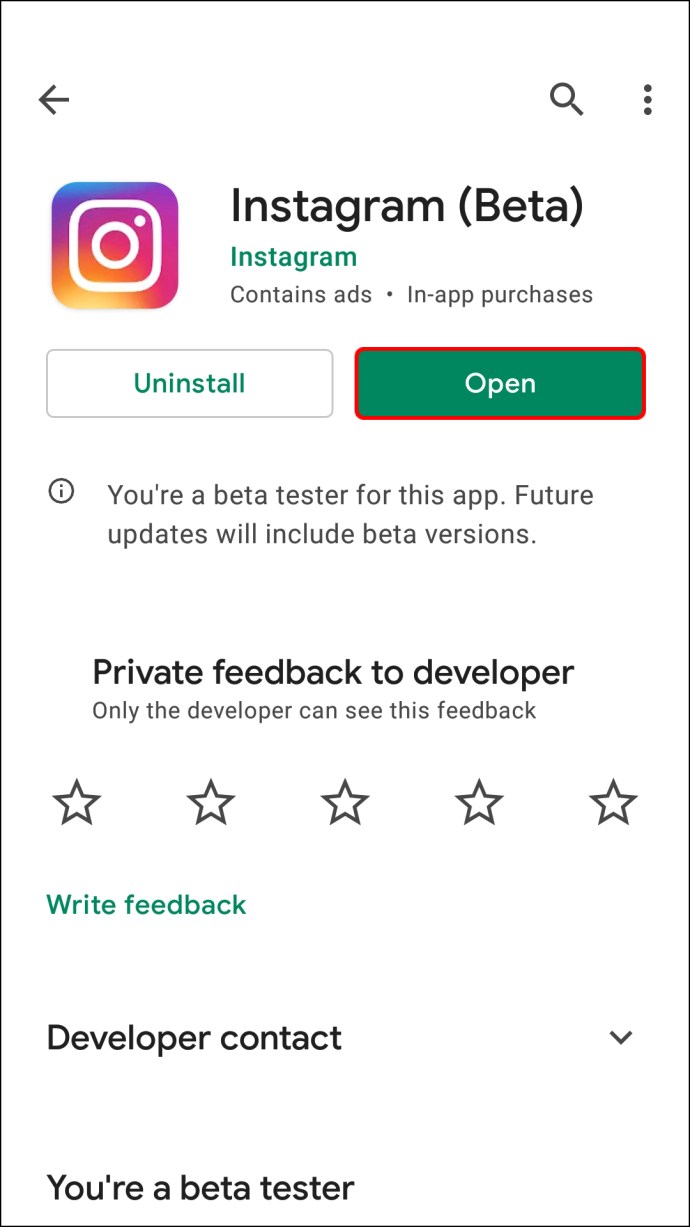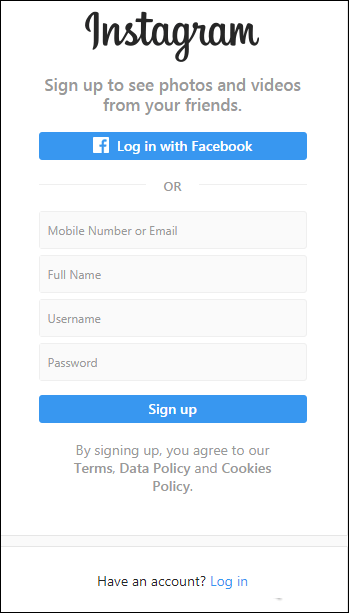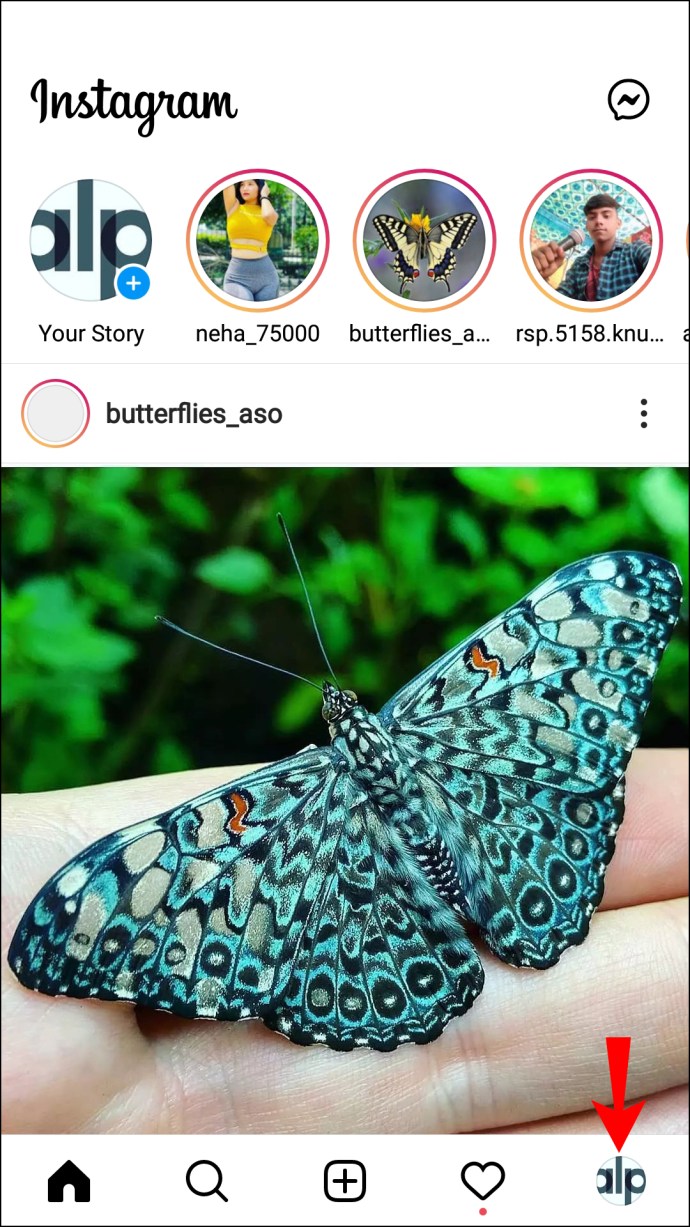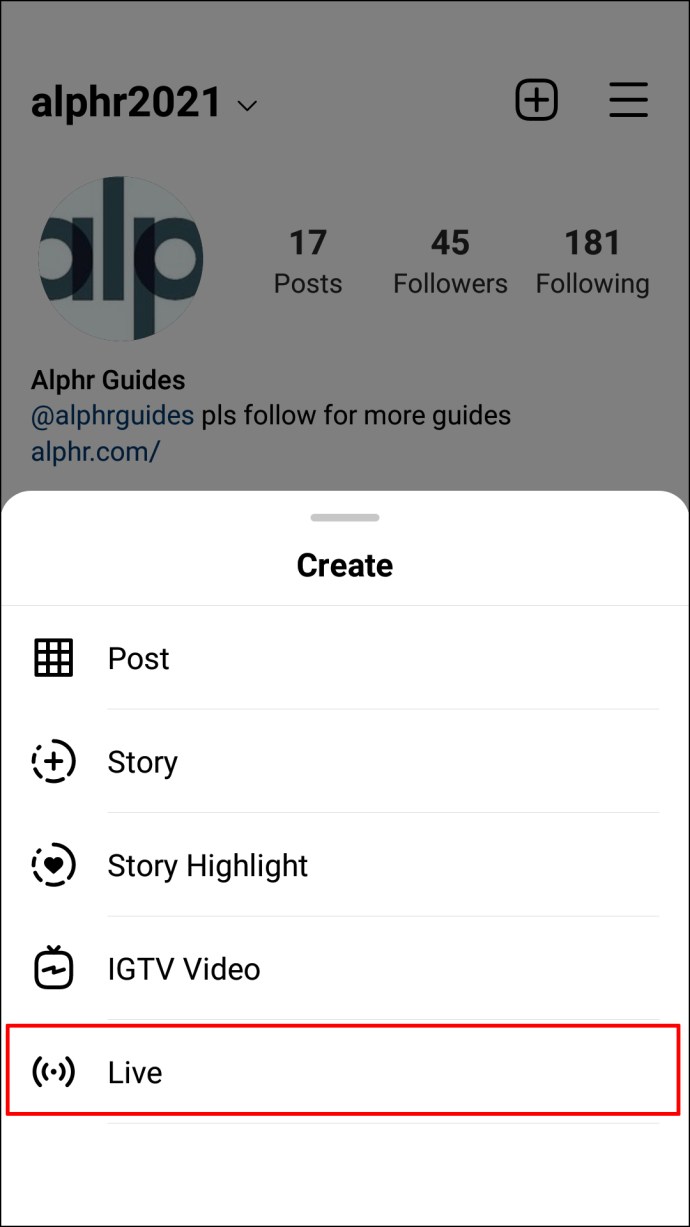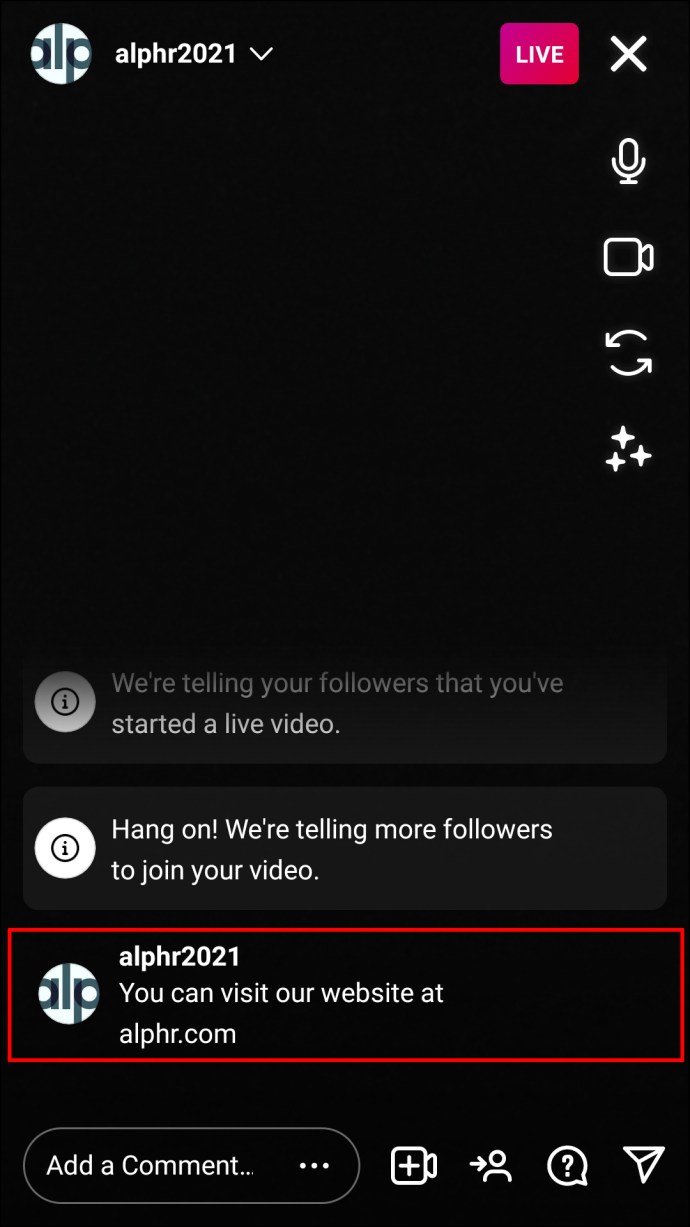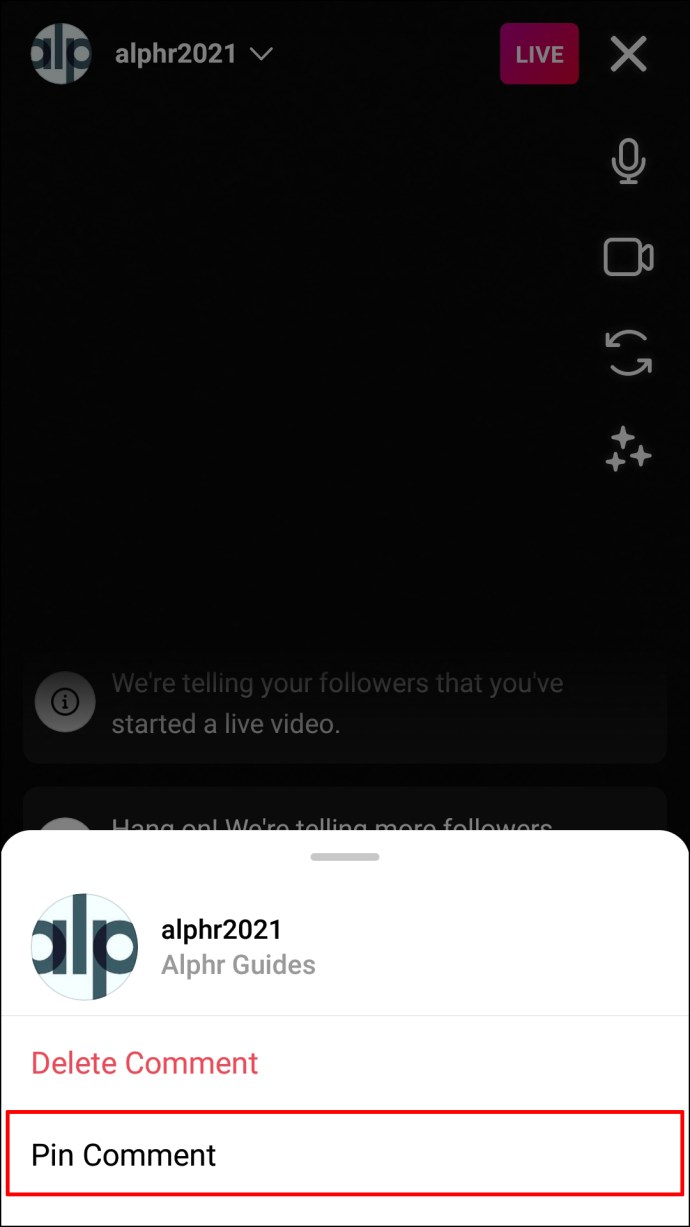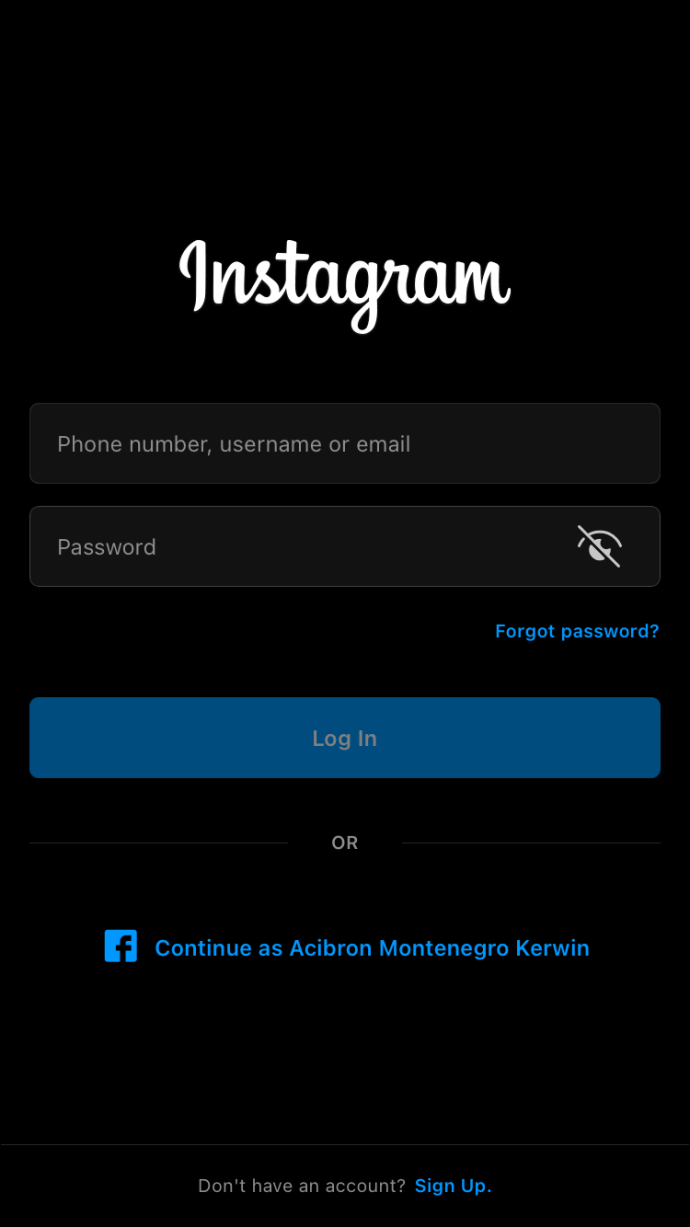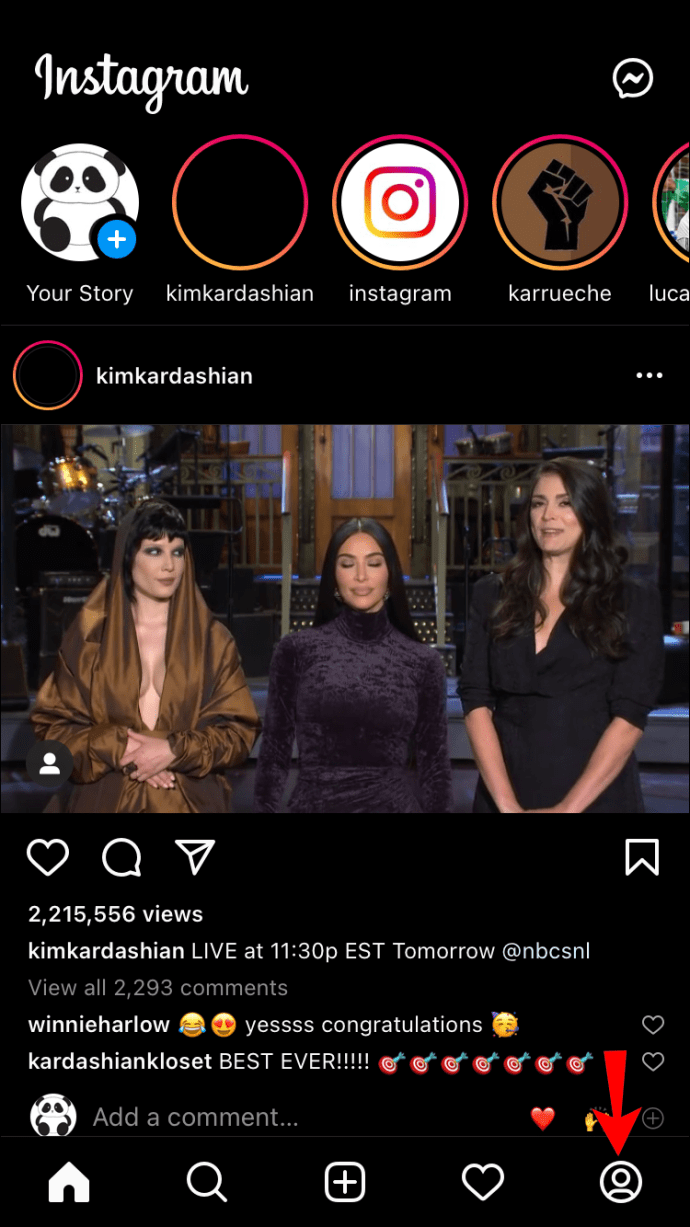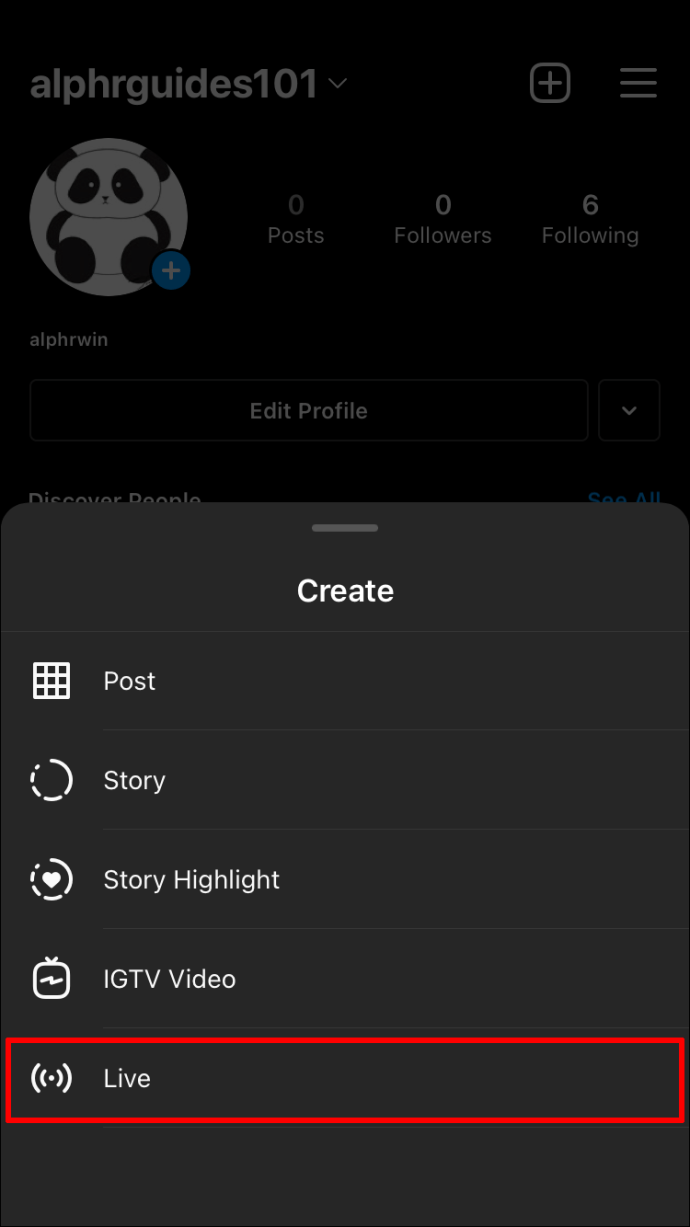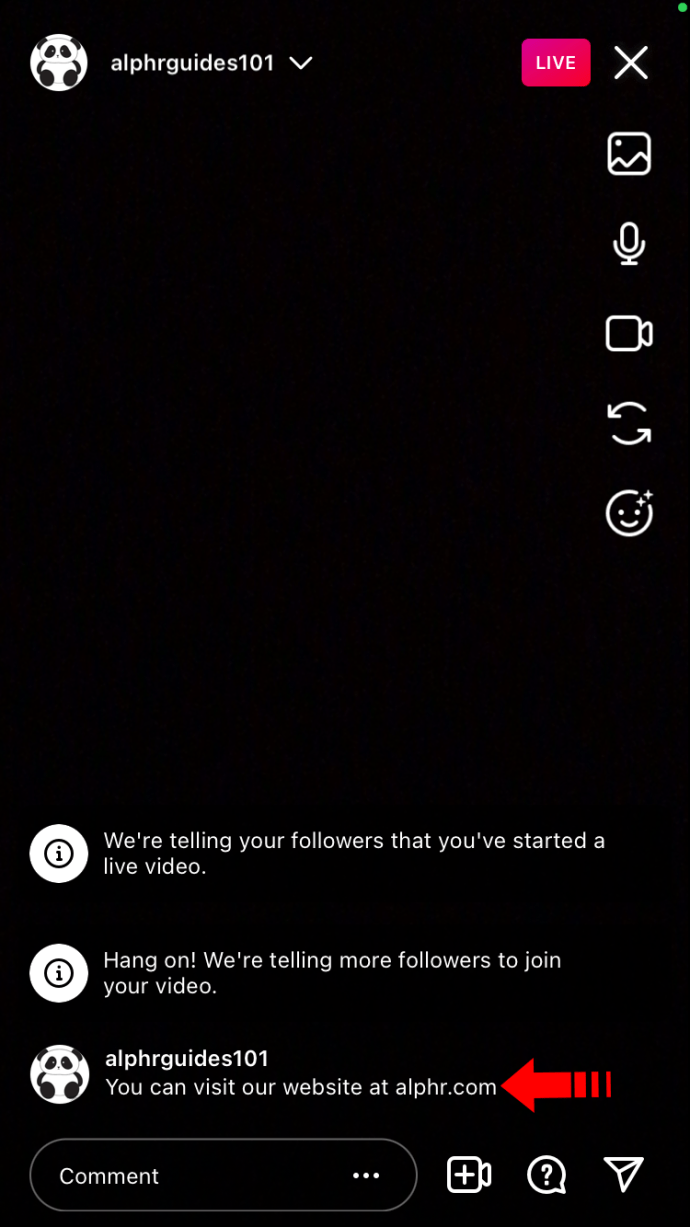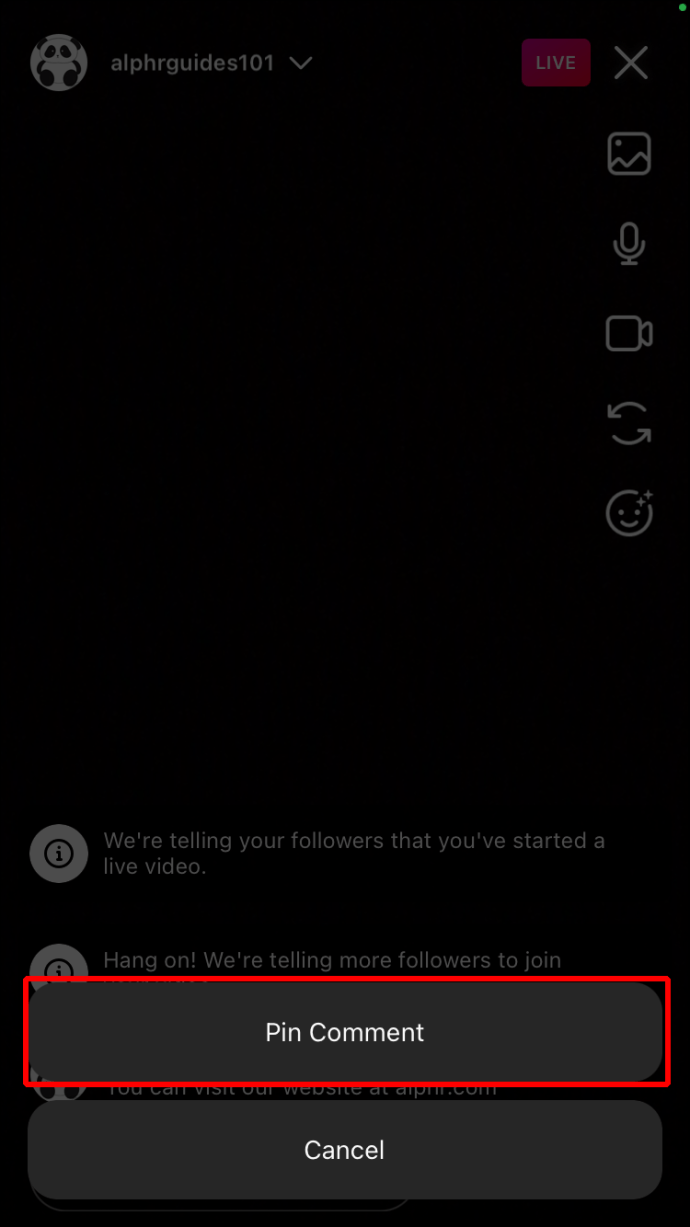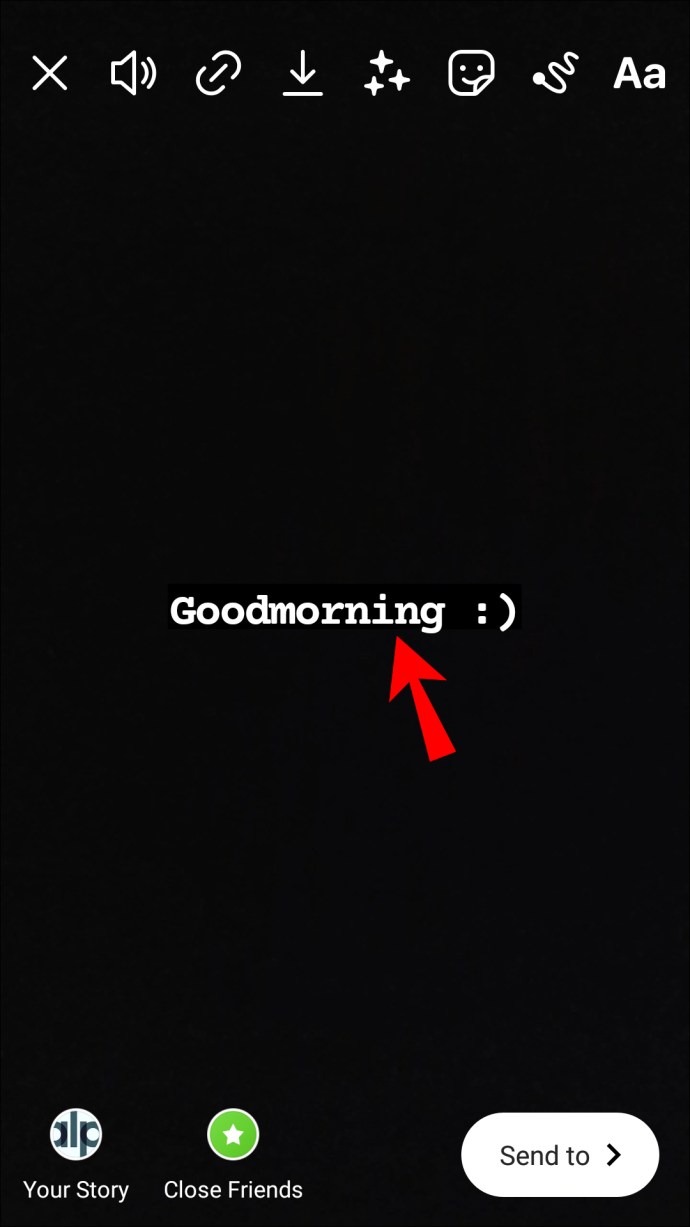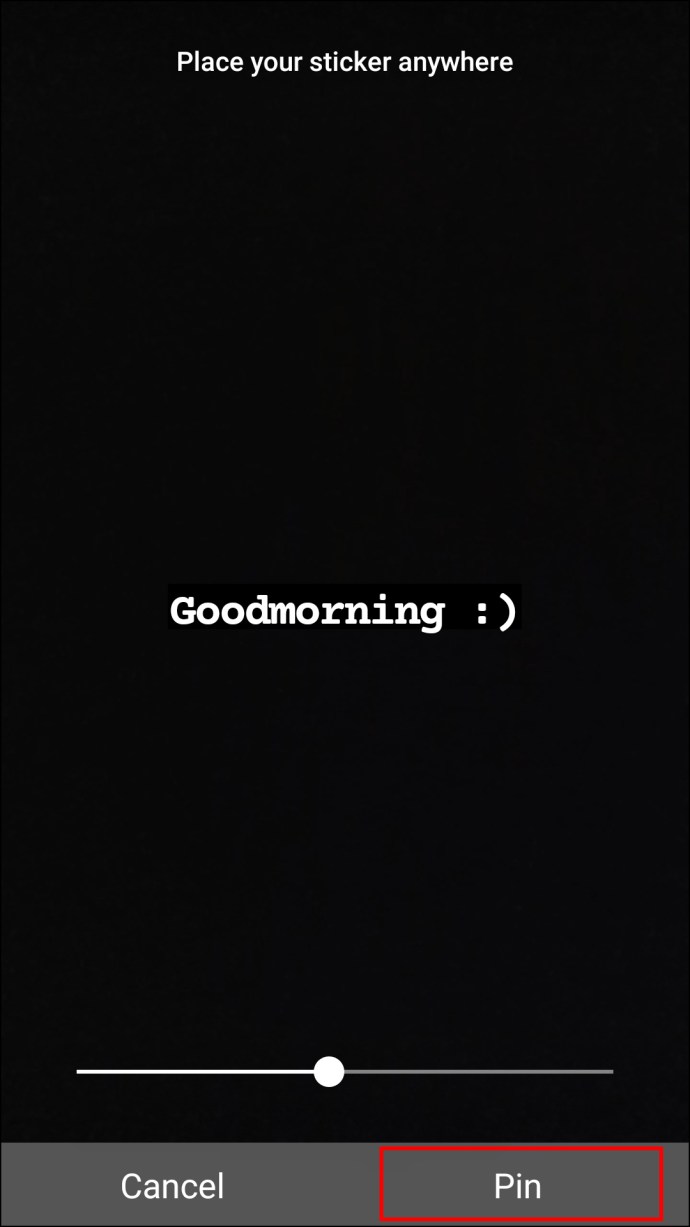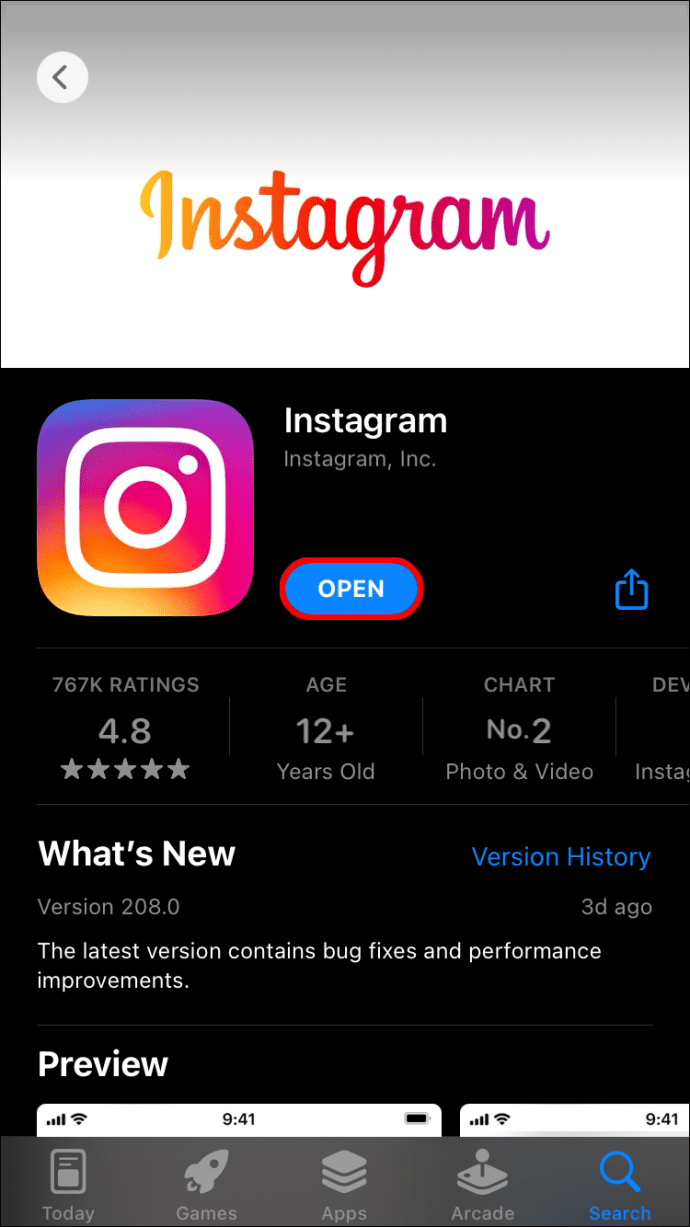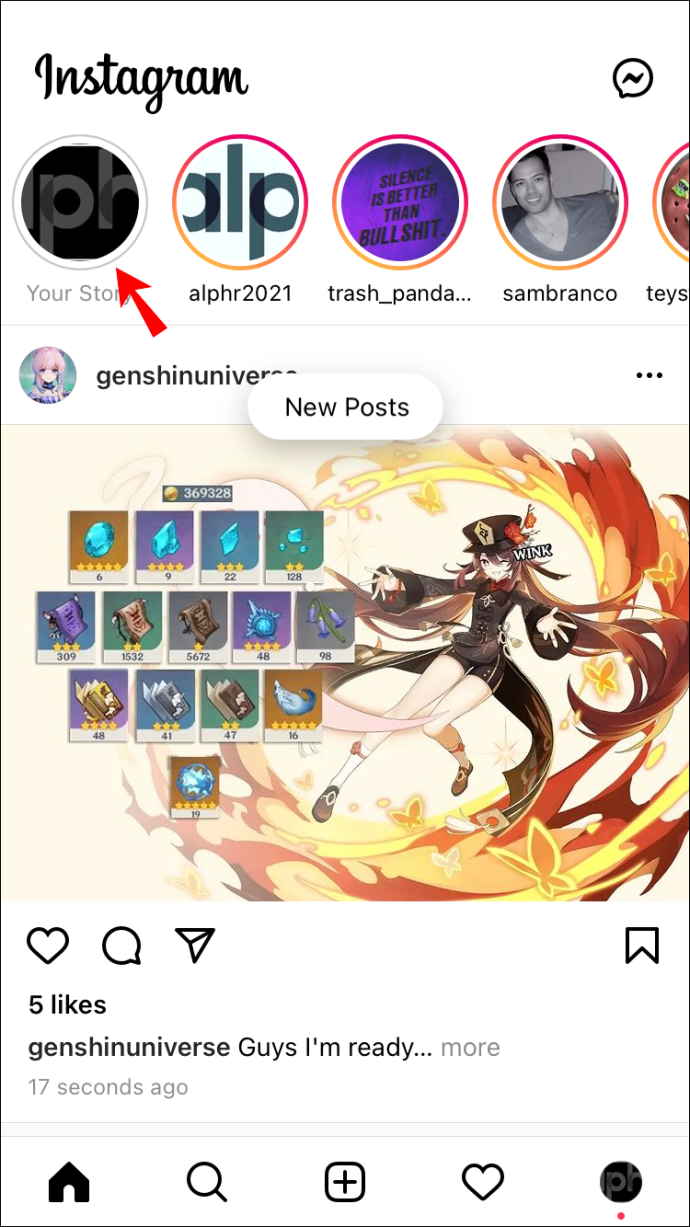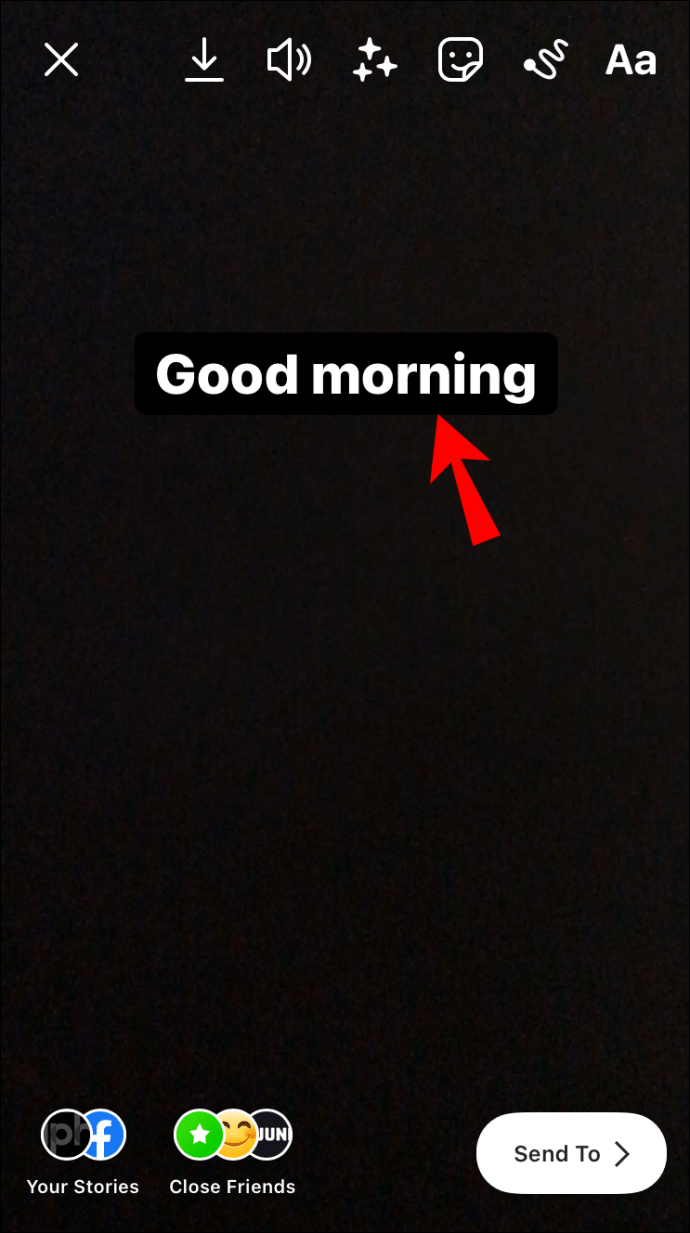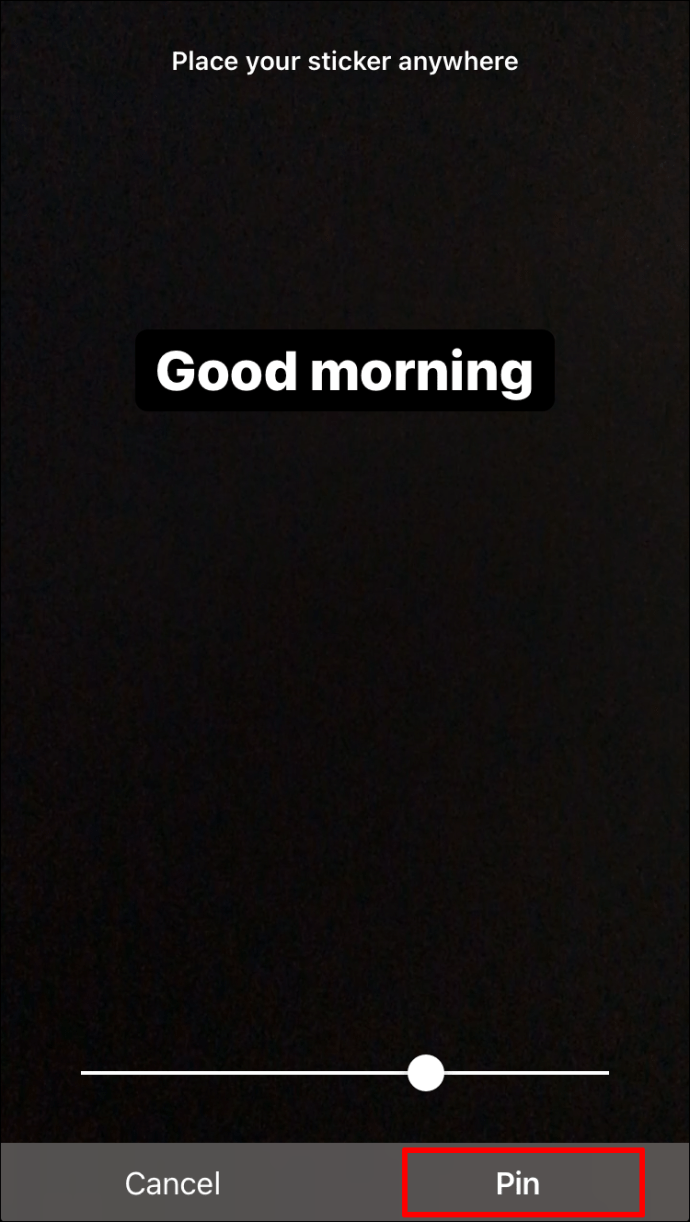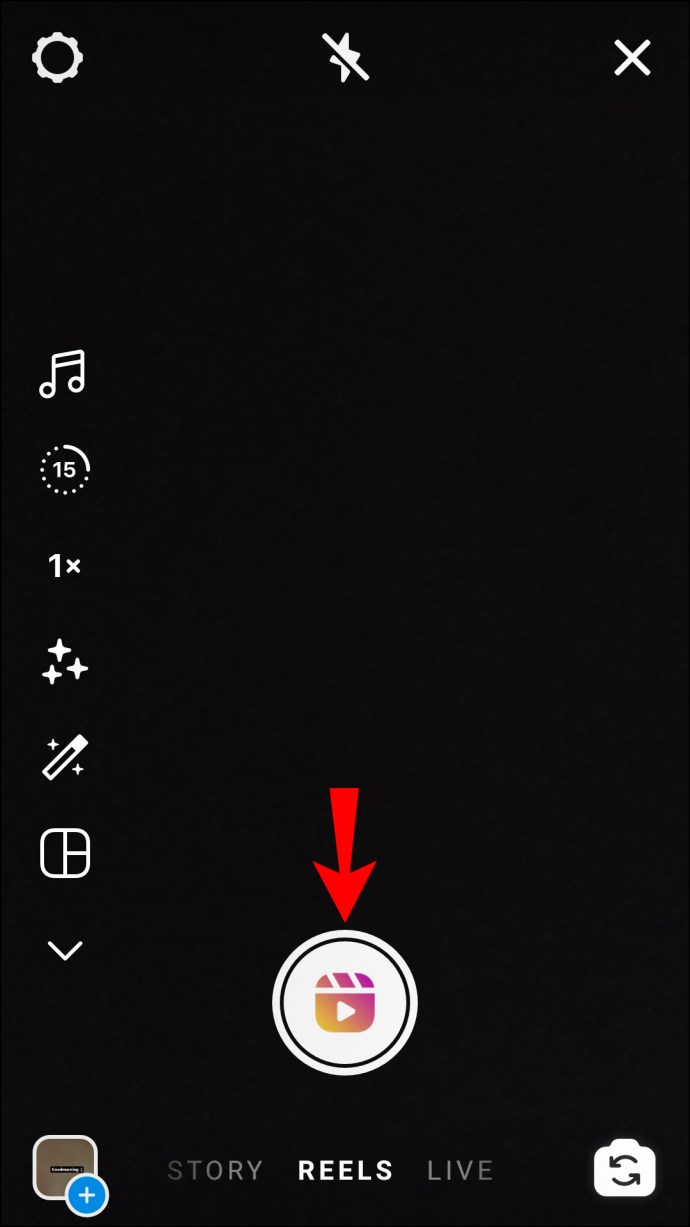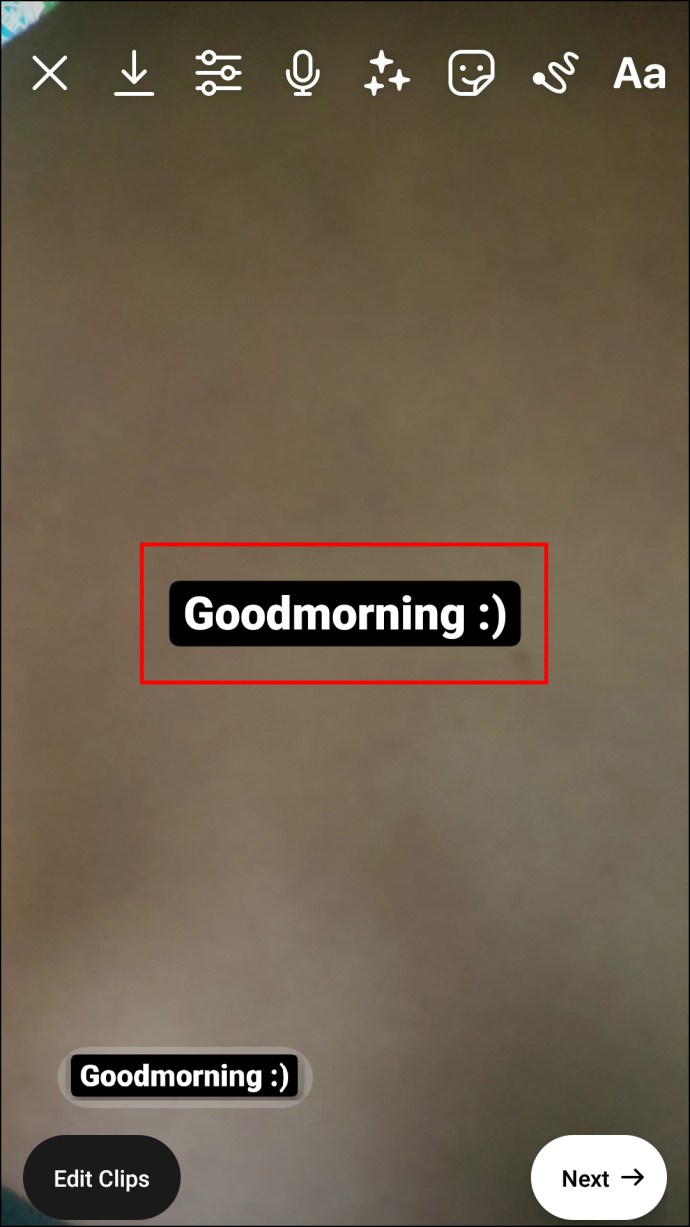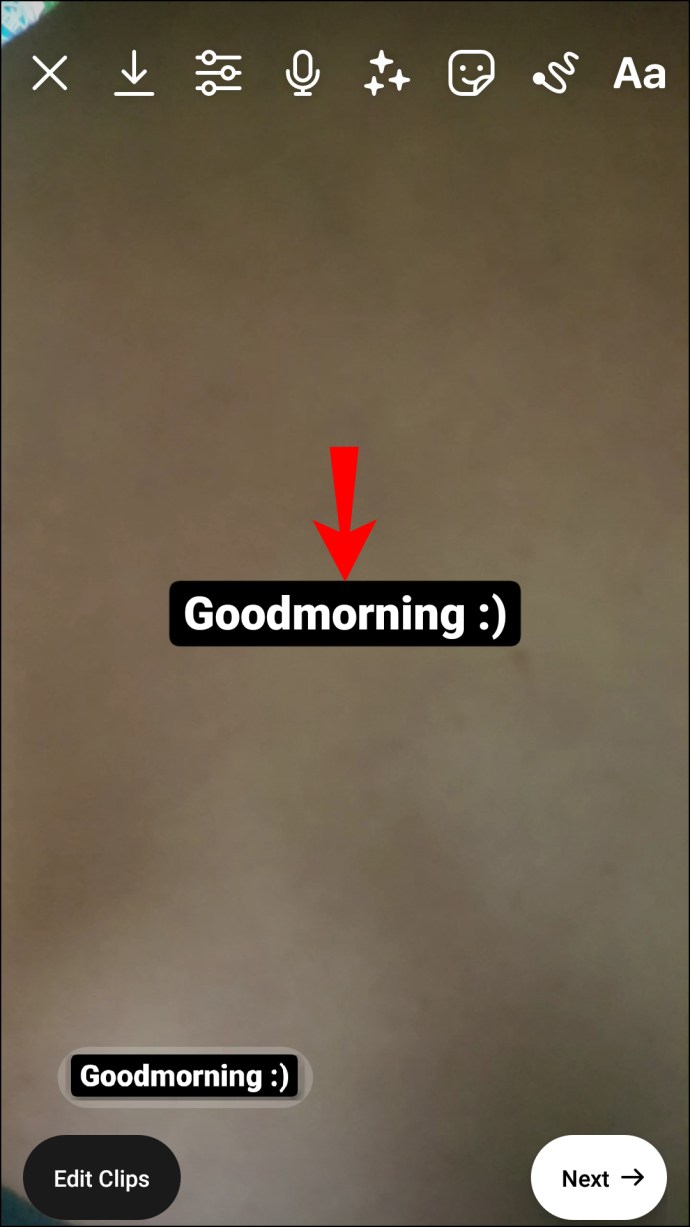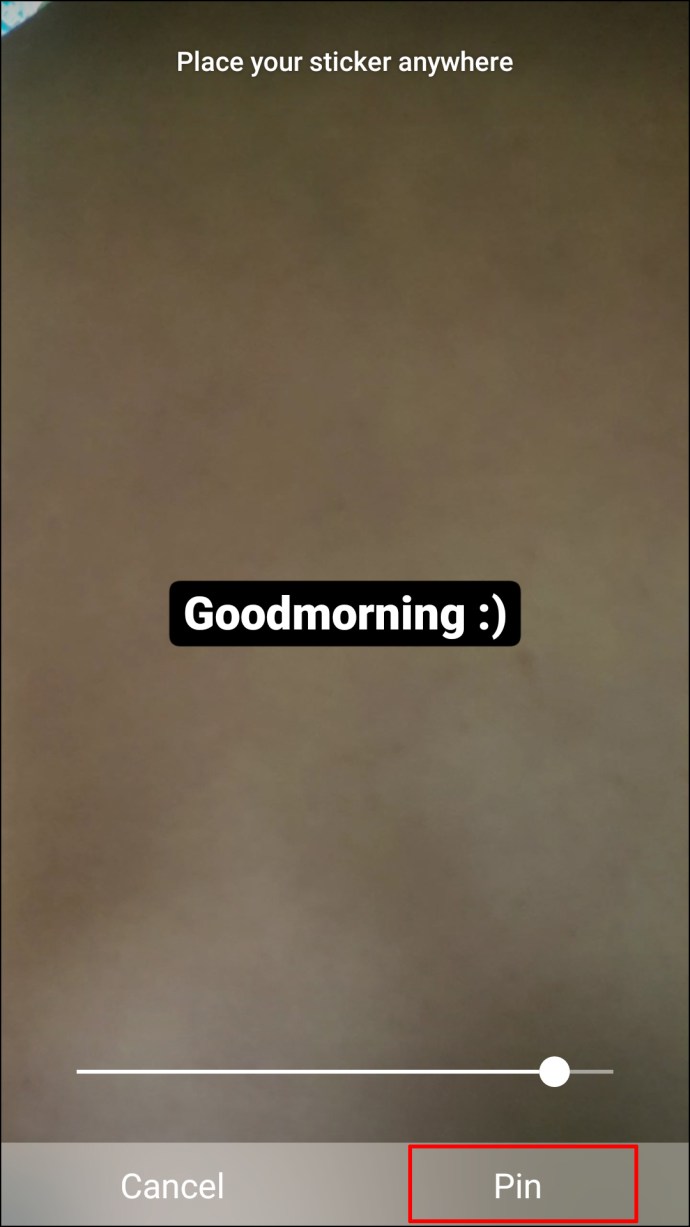Cara Menyematkan Komentar di Instagram
Instagram, platform berbagi foto paling populer di dunia, terus mengejutkan pengguna dengan fitur-fitur inovatif. Dan salah satu tambahan keren terbaru untuk hal-hal yang dapat Anda lakukan di Instagram adalah menyematkan komentar ke Postingan, Lives, Reel, dan Stories.

Jika Anda mencari petunjuk tentang cara menyematkan komentar di Instagram, Anda telah mendarat di halaman yang tepat. Artikel ini memberikan panduan langkah demi langkah untuk menyematkan komentar di Instagram Live, Reel, dan Story.
Cara Menyematkan Komentar di Instagram Live
Pembaruan Instagram terbaru memungkinkan pengguna untuk menyematkan komentar di postingan Instagram Live mereka. Ini adalah cara yang bagus untuk memberi tahu orang-orang tentang tujuan video tersebut, karena tidak semua pengikut dapat bergabung dengan video langsung sejak awal. Jika seseorang terlambat bergabung, mereka akan melihat apa yang Anda bicarakan.
Ikuti petunjuk di bawah untuk menyematkan komentar di Live Anda dengan perangkat Android.
Android
- Luncurkan aplikasi Instagram di ponsel cerdas Anda.
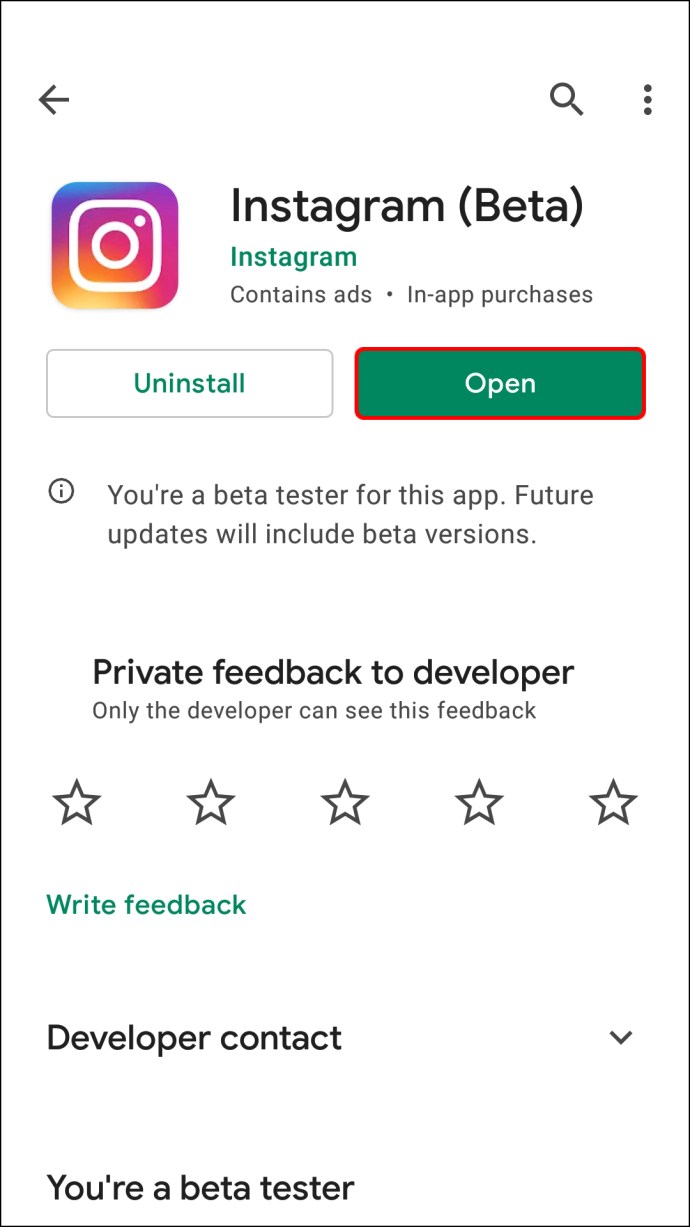
- Masuk ke akun Anda.
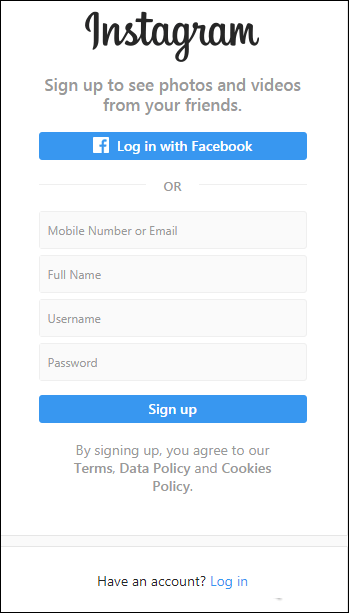
- Pilih gambar profil Anda dari kiri atas layar.
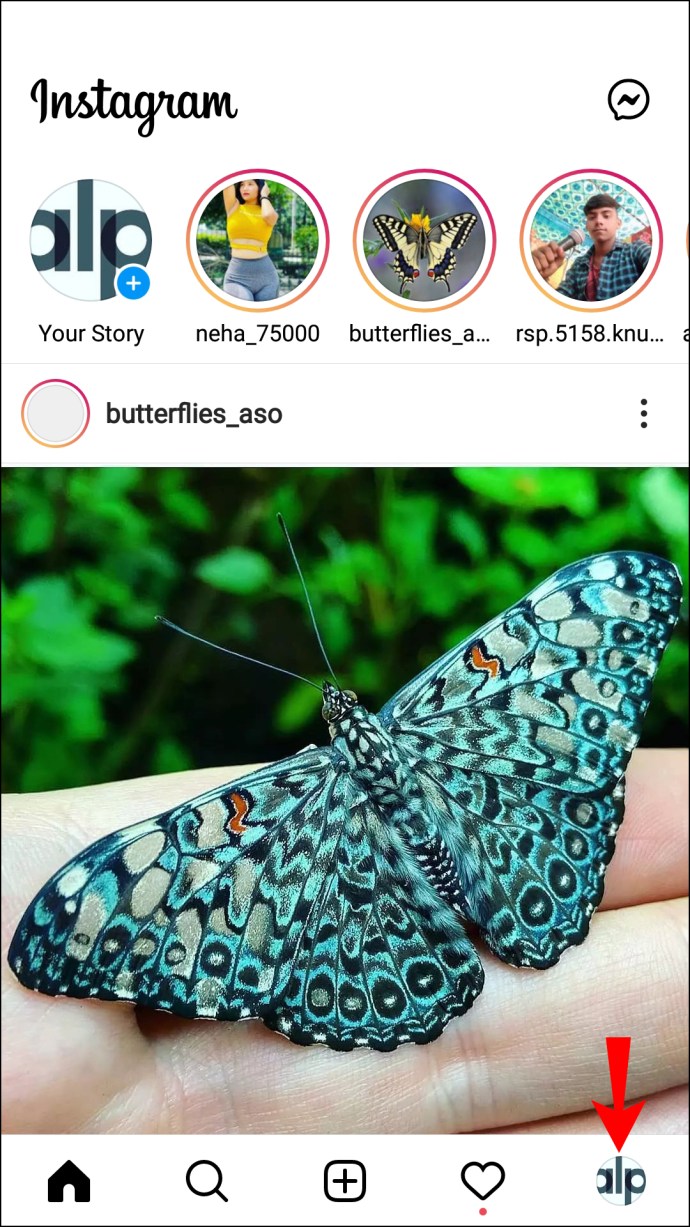
- Mulai video langsung dengan menekan tombol "Langsung".
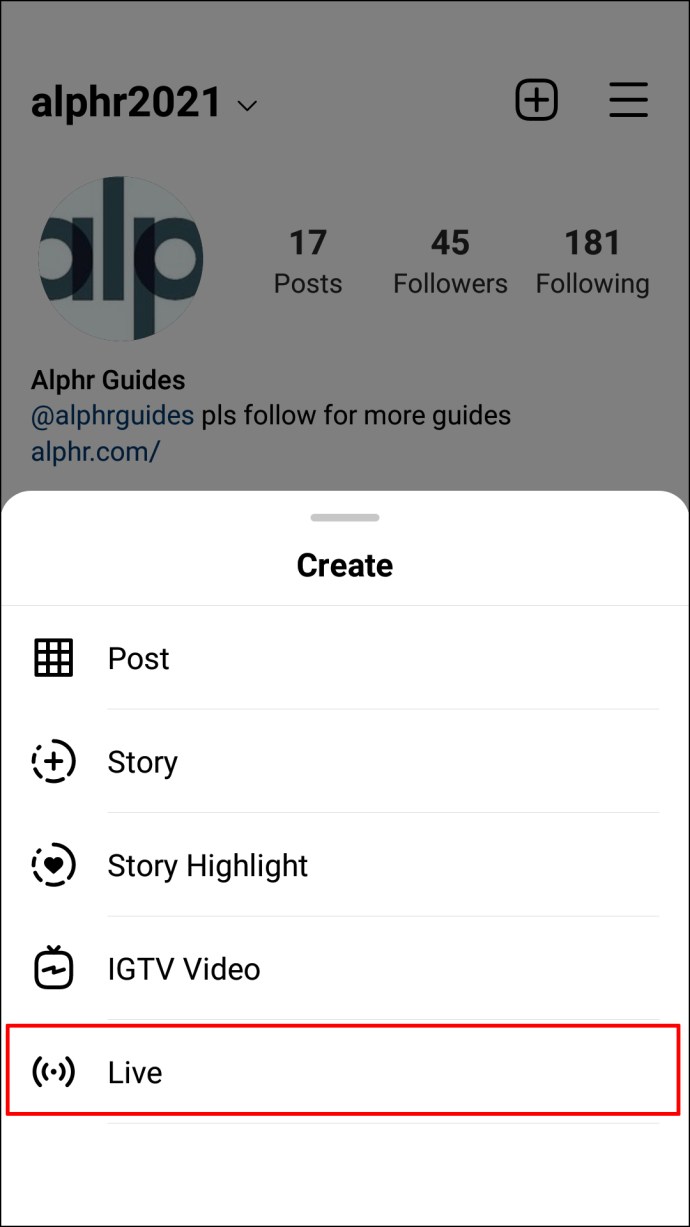
- Ketuk komentar yang ingin Anda sematkan atau tambahkan komentar baru dan ketuk komentar tersebut.
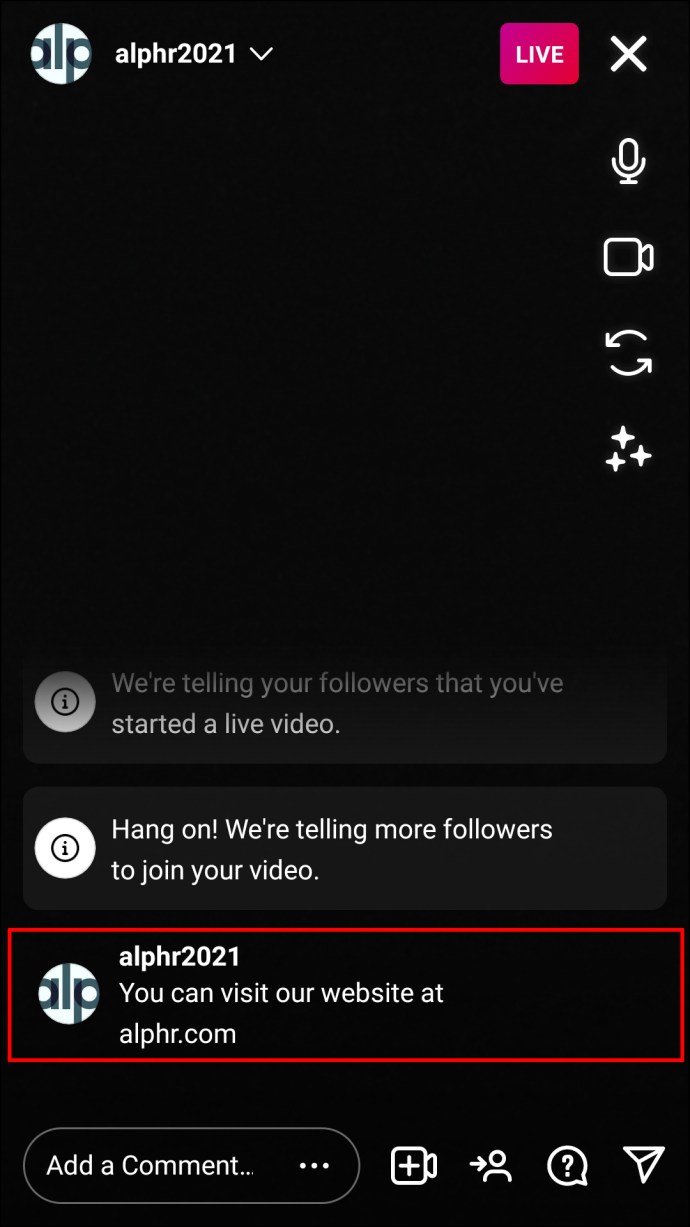
- Ketuk opsi "Sematkan Komentar".
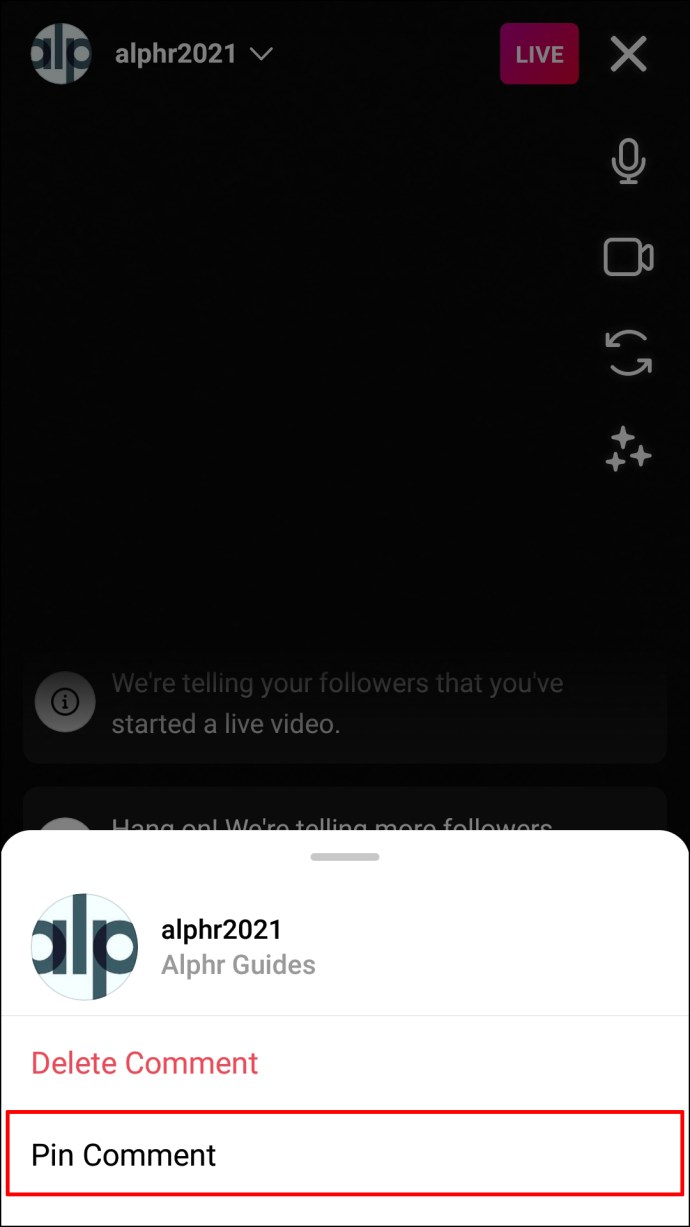
Itu dia! Anda sekarang telah menyematkan komentar ke video Live Instagram Anda. Komentar yang disematkan akan ditempatkan di bagian bawah daftar komentar. Anda dapat menghapus komentar yang disematkan dengan mengetuk komentar dan memilih “Lepas sematan komentar”.
Perhatikan bahwa Instagram hanya mengizinkan beberapa pengguna untuk menyematkan komentar orang lain dan bukan komentar mereka sendiri untuk sesi Langsung.
iPhone
Inilah cara Anda dapat menyematkan komentar di Instagram Live di iPhone:
- Luncurkan Instagram di iPhone Anda dan masuk ke akun Anda.
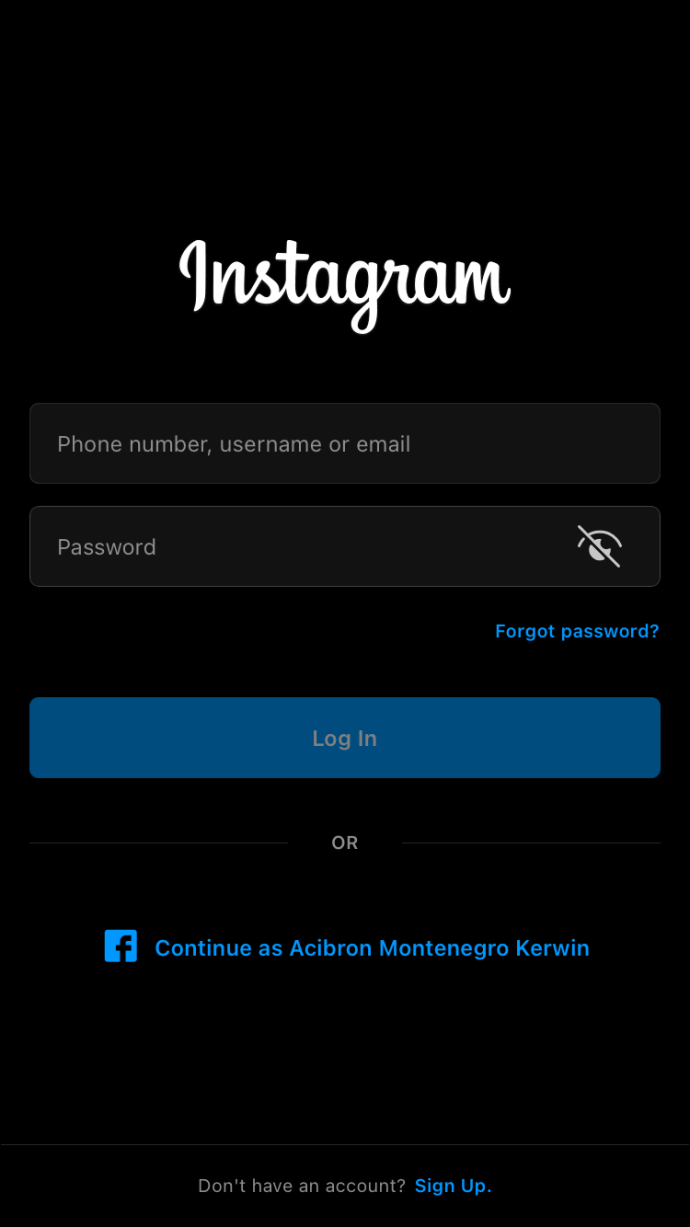
- Ketuk gambar profil Anda dari kiri atas layar.
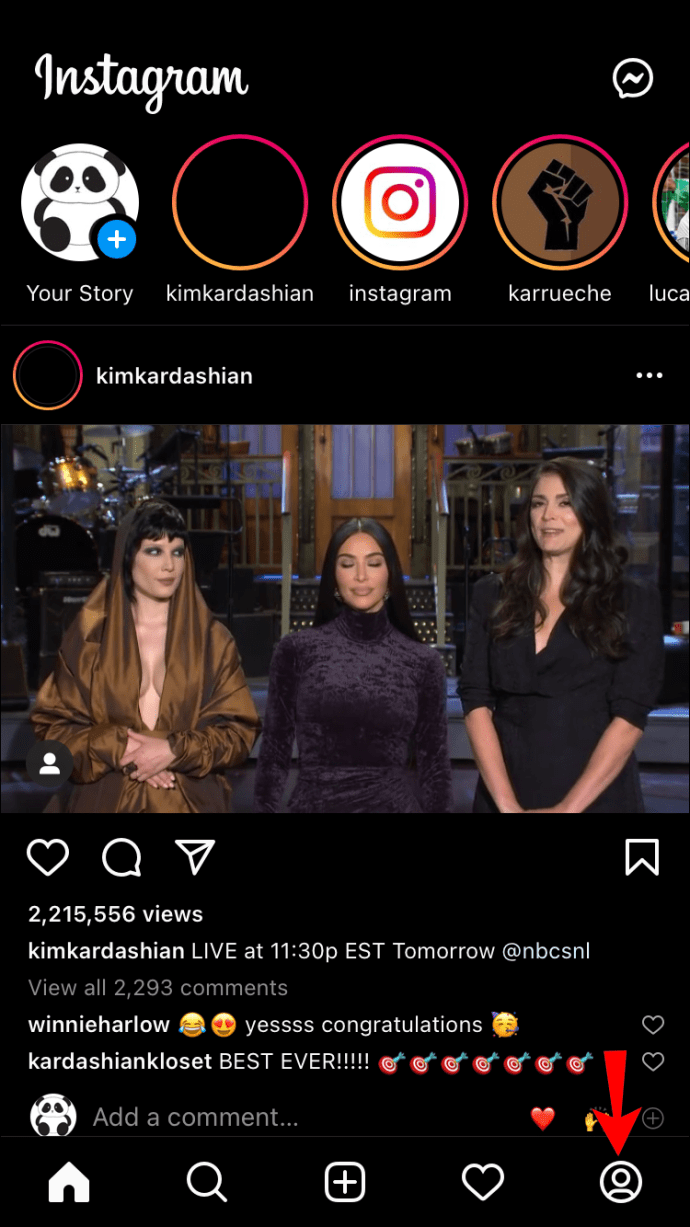
- Tekan tombol "Langsung" untuk memulai sesi Langsung baru.
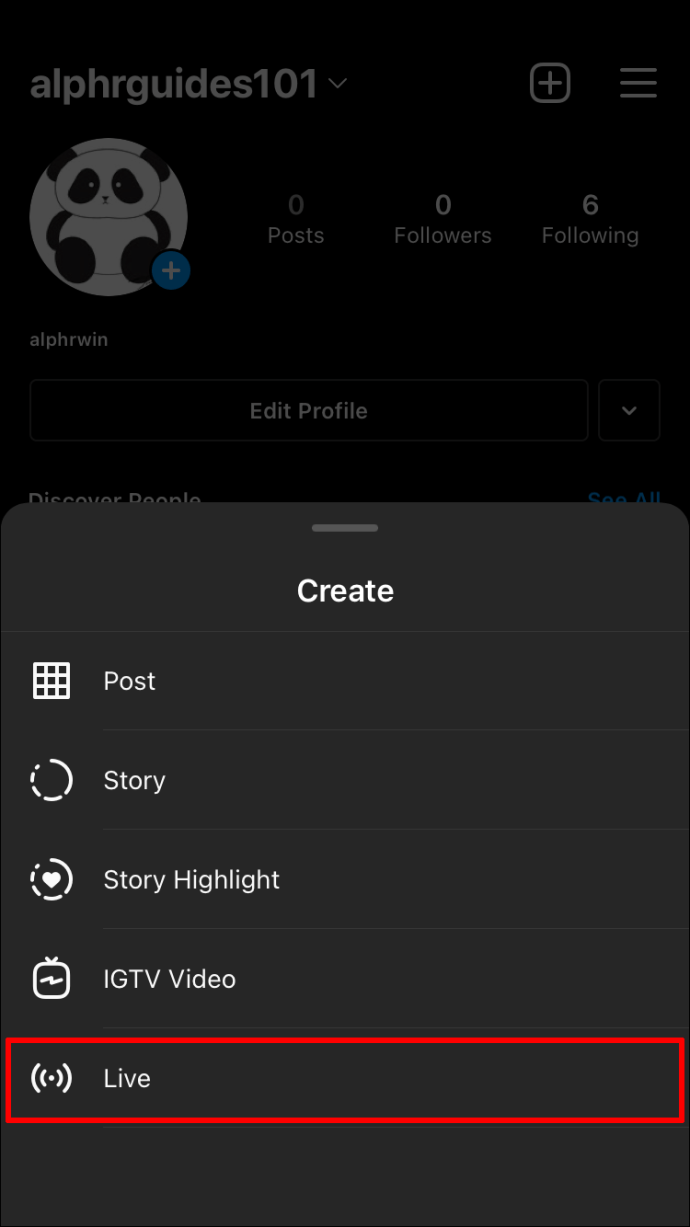
- Gesek ke kiri pada komentar yang ingin Anda sematkan. Sebagai alternatif, tambahkan komentar Anda sendiri, dan geser ke kiri.
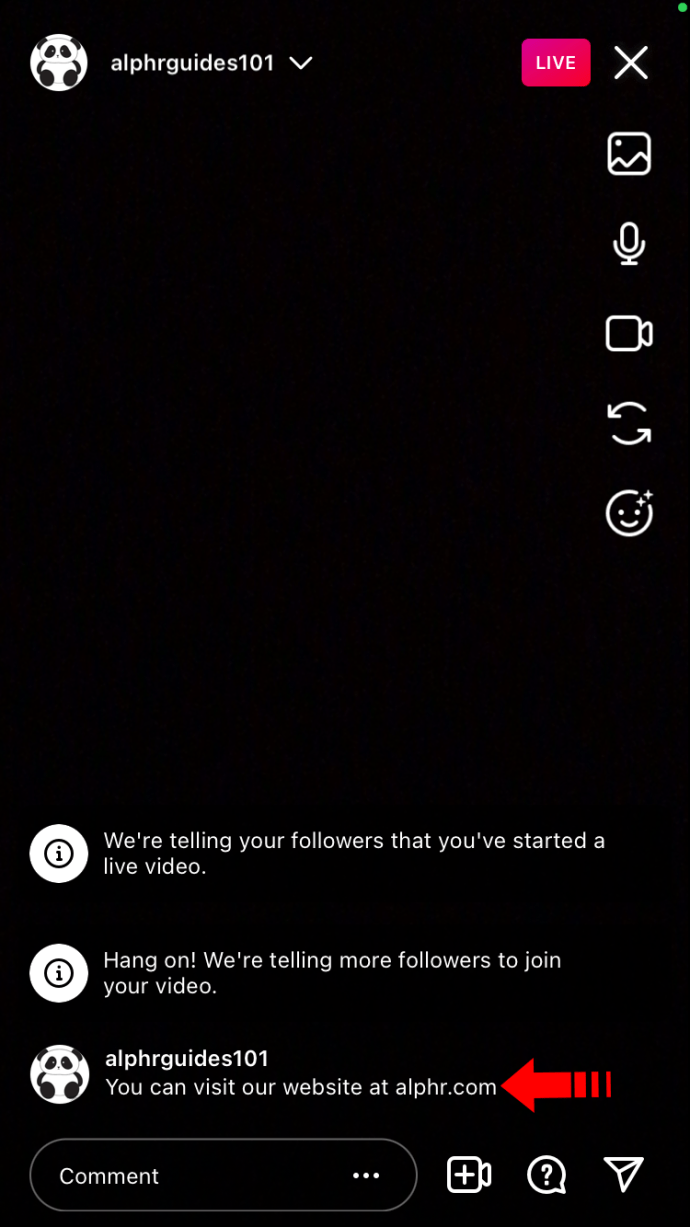
- Ketuk "Sematkan Komentar."
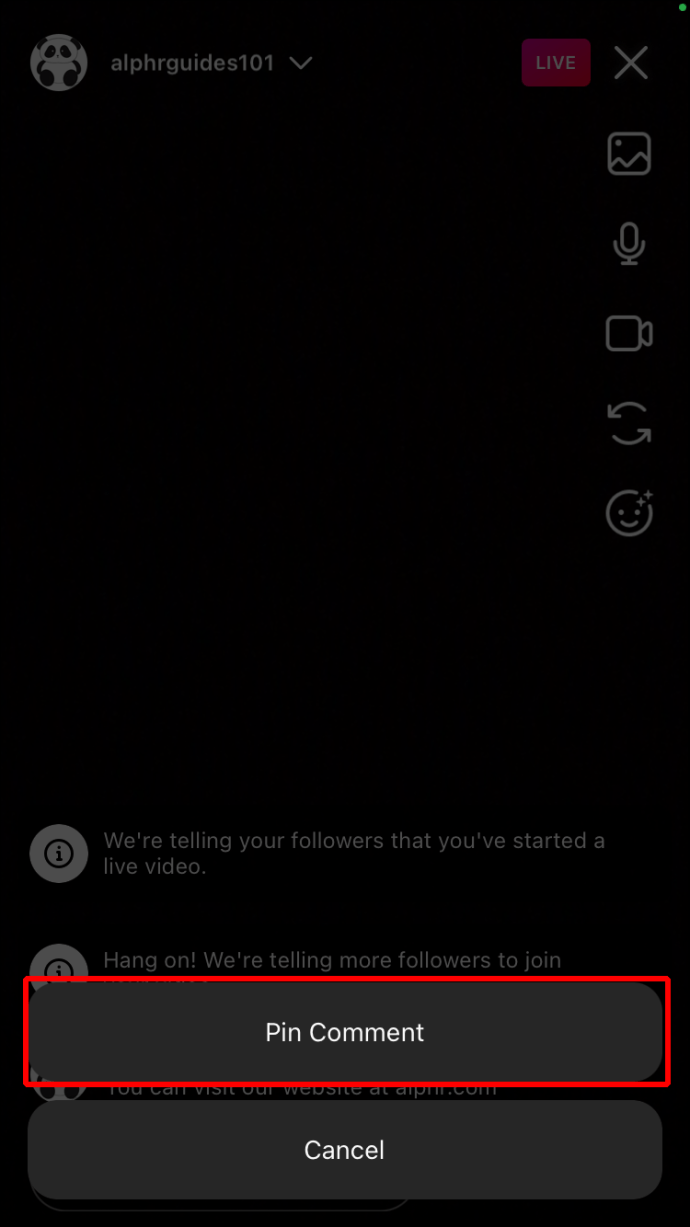
Anda sekarang telah berhasil menyematkan komentar ke video Live Instagram Anda. Jika mau, Anda dapat menghapus komentar dengan menggeser ke kanan komentar dan memilih “Lepas sematan komentar”.
Perhatikan bahwa tergantung pada wilayah Anda, Anda mungkin tidak dapat menyematkan komentar Anda sendiri di video Langsung Anda. Anda mungkin hanya diizinkan untuk menyematkan pengikut Anda.
Cara Menyematkan Komentar di Kisah Instagram
Instagram Story adalah cara yang bagus untuk terlibat dengan pengikut Anda. Selain membagikan konten yang menarik, Anda dapat menyematkan komentar Anda (atau komentar pengikut Anda) untuk membuat Cerita Anda lebih informatif.
Ikuti langkah-langkah di bawah ini untuk menyematkan komentar di Instagram Story:
Android
- Buka aplikasi Instagram di perangkat Android Anda dan masuk ke akun Anda.
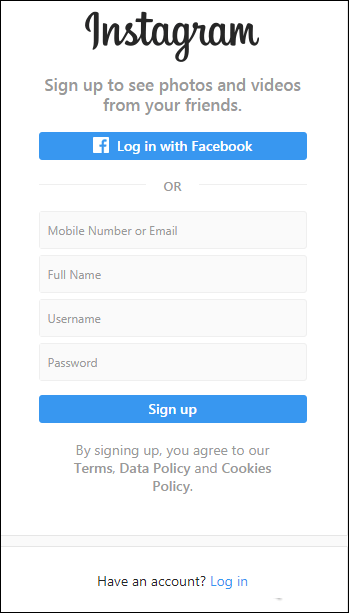
- Pilih komentar dari Kisah Instagram Anda yang ingin Anda sematkan.
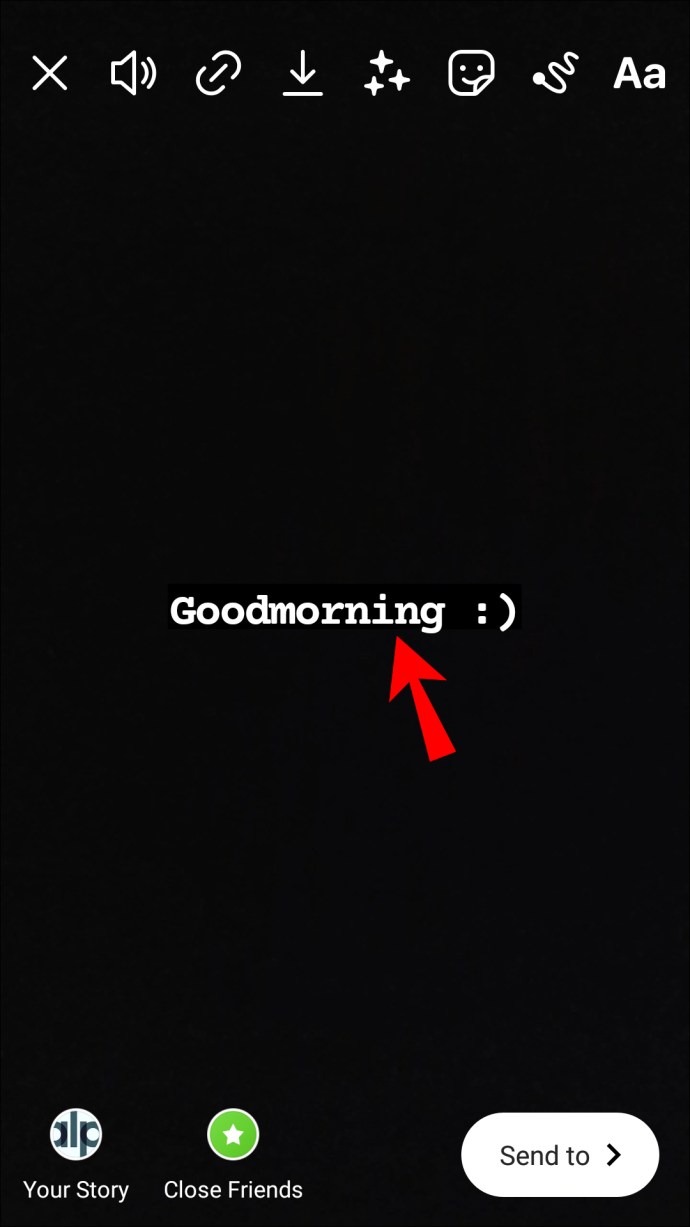
- Tekan lama di atasnya dan tunggu hingga bilah biru muncul.
- Ketuk ikon pin.
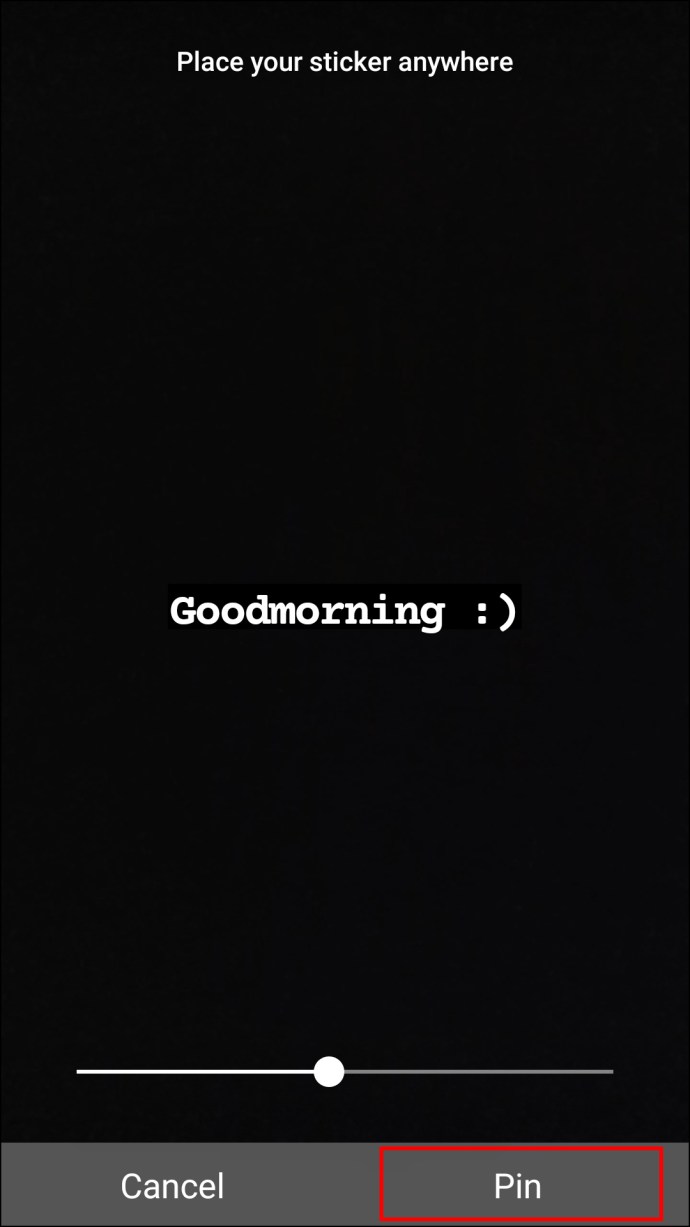
Komentar sekarang akan disematkan ke Cerita Anda. Jika Anda tidak melihat opsi untuk menyematkan komentar ke Cerita Anda, Anda dapat menambahkan stiker teks dengan mengetuk ikon "Aa" dan menulis info yang ingin Anda sertakan dengan Cerita.
iPhone
Pengguna iPhone dapat menyematkan komentar ke Cerita mereka dengan mengikuti langkah-langkah di bawah ini.
- Luncurkan aplikasi Instagram di iPhone Anda.
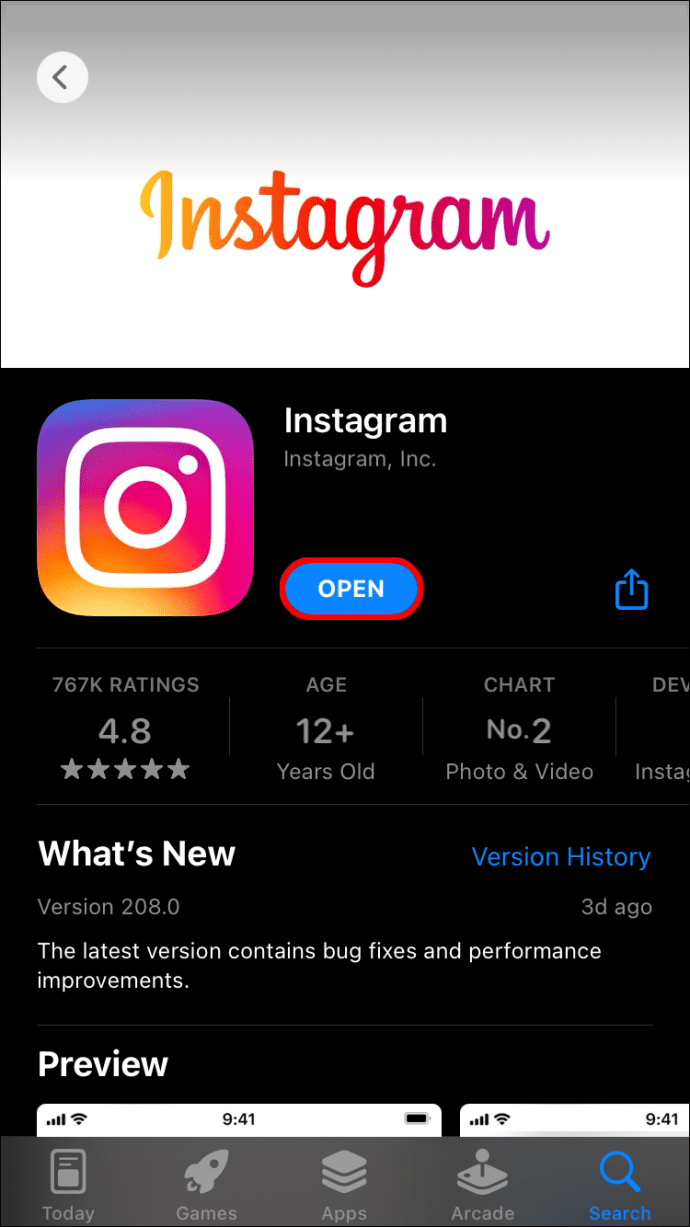
- Masuk ke akun Anda.
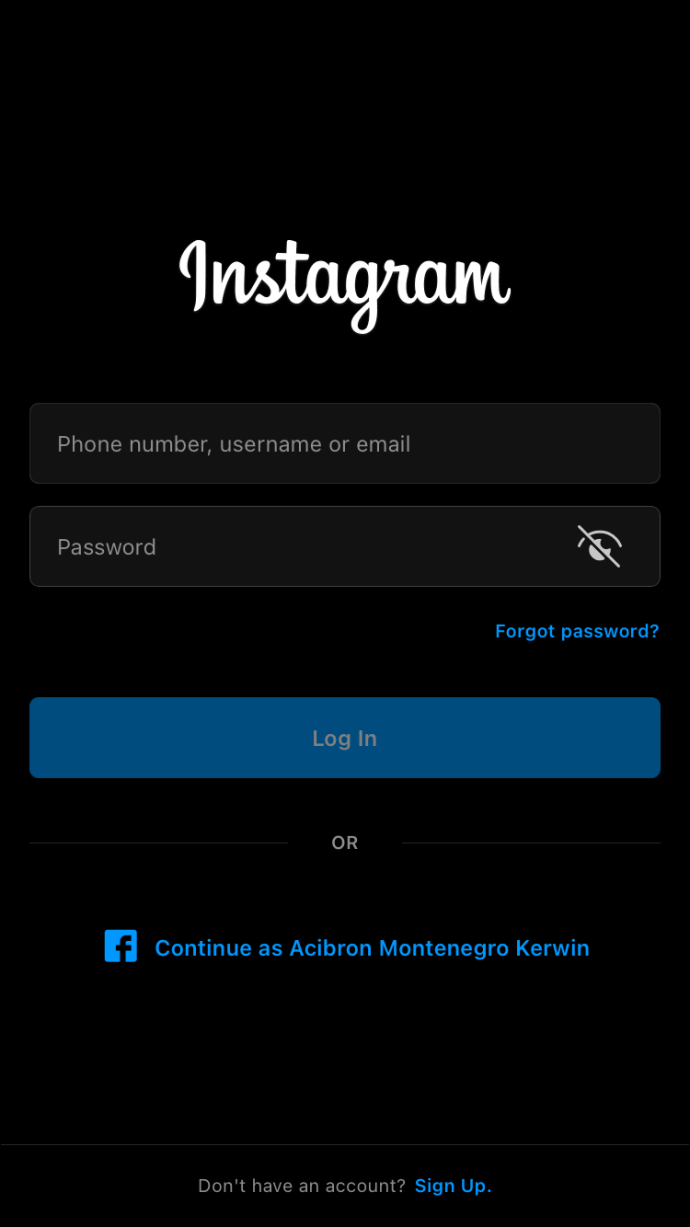
- Cari Cerita Anda dari kiri atas layar atau tambahkan yang baru.
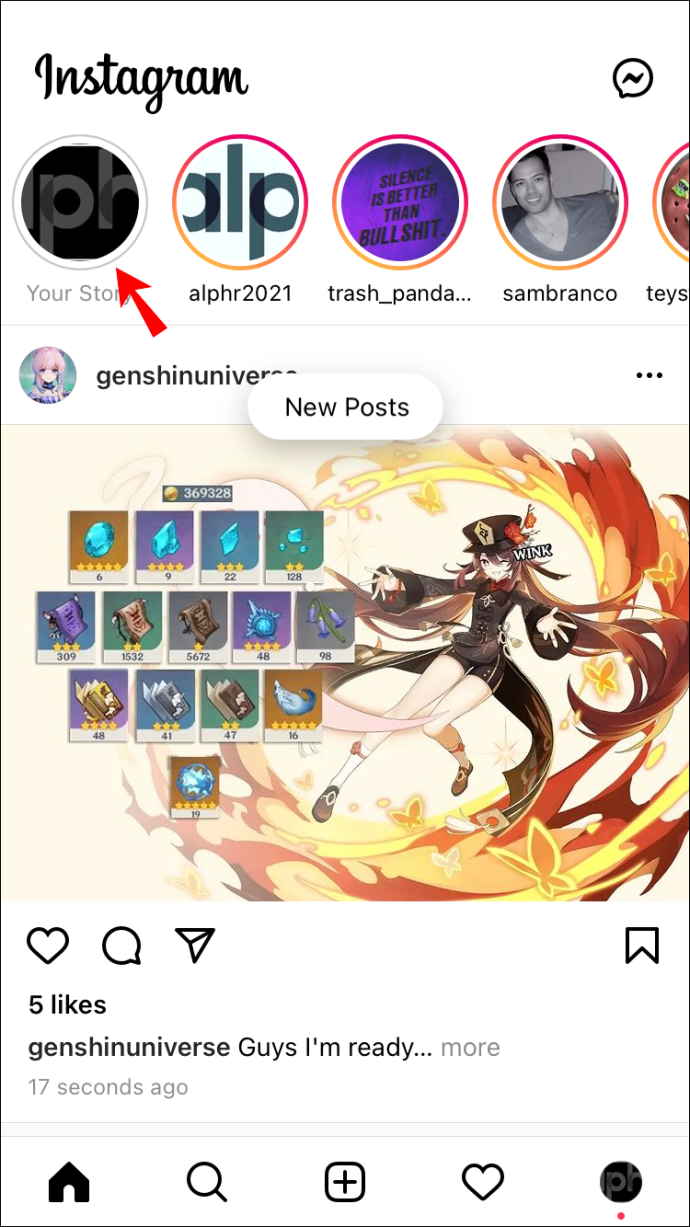
- Pilih komentar yang ingin Anda sematkan dan geser ke kiri.
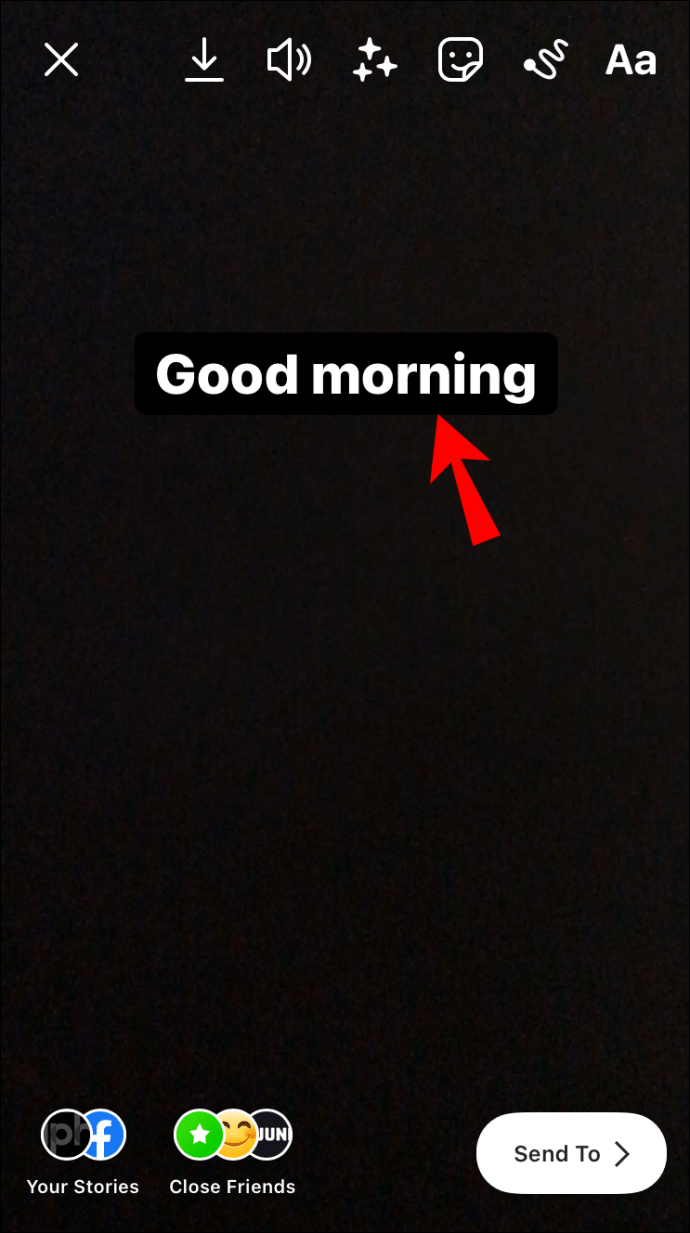
- Anda akan melihat tiga ikon muncul. Pilih ikon pin untuk menyematkan komentar ke Cerita Anda.
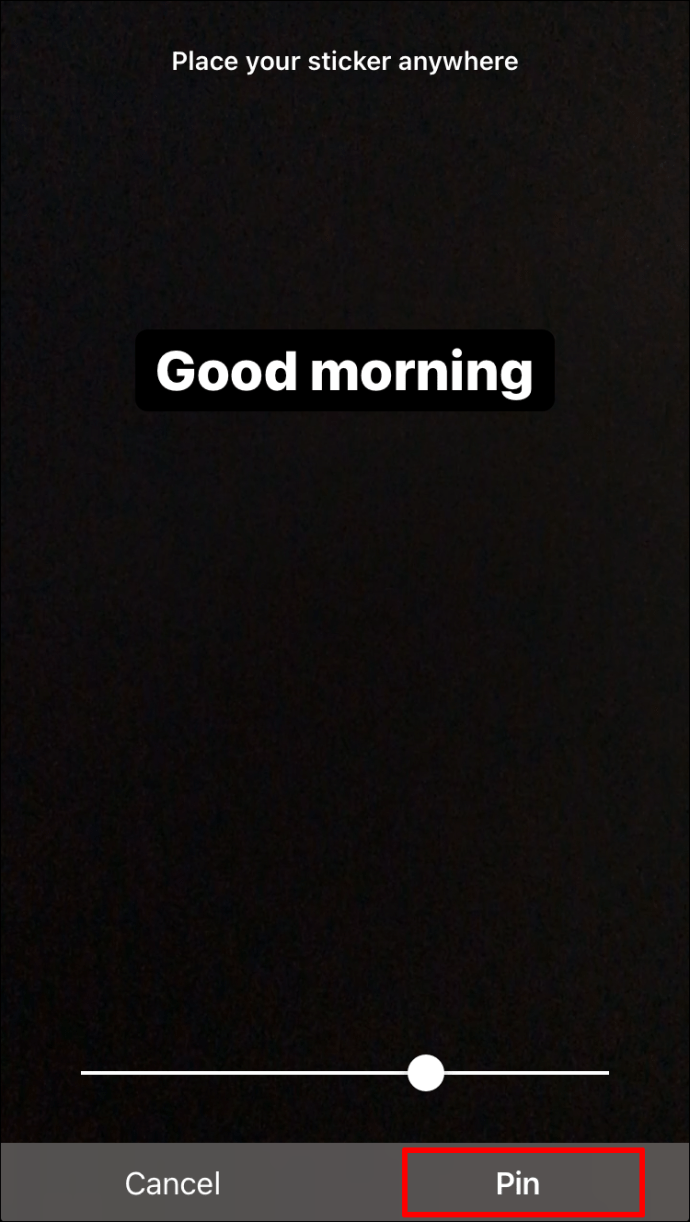
Bergantung pada wilayahnya, beberapa pengguna iPhone tidak memiliki opsi untuk menyematkan komentar di cerita mereka. Jika demikian halnya dengan Anda, tetaplah menambahkan teks menggunakan ikon teks "Aa".
Cara Menyematkan Komentar di Reel Instagram
Reel Instagram adalah alat yang sangat baik untuk terlibat dengan pengikut Anda atau meningkatkan kampanye pemasaran afiliasi Anda. Apa pun alasannya menggunakan Reel, menyematkan komentar di video Anda adalah cara yang bagus untuk membuat video Anda lebih informatif. Sayangnya, tidak semua pengguna memiliki opsi untuk menyematkan komentar ke Reel, tetapi tidak ada salahnya untuk mencoba.
Berikut cara melakukannya di perangkat Android.
Android
- Buka aplikasi Instagram di perangkat Android Anda.
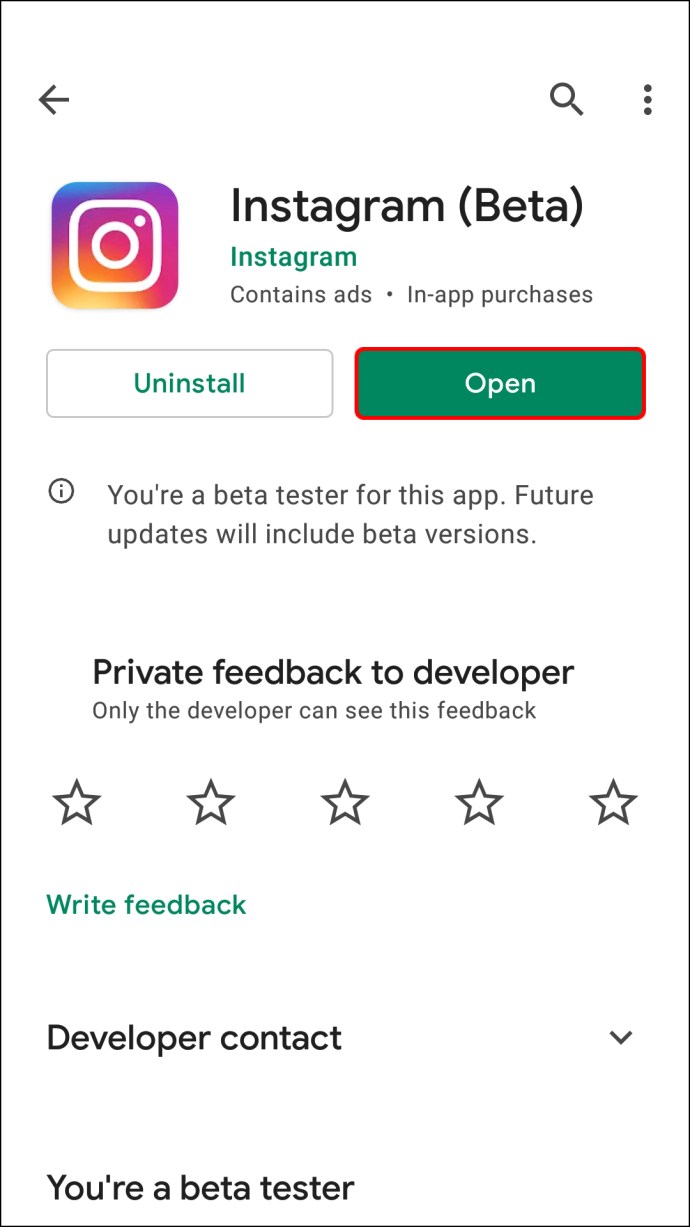
- Masuk ke akun Instagram Anda.
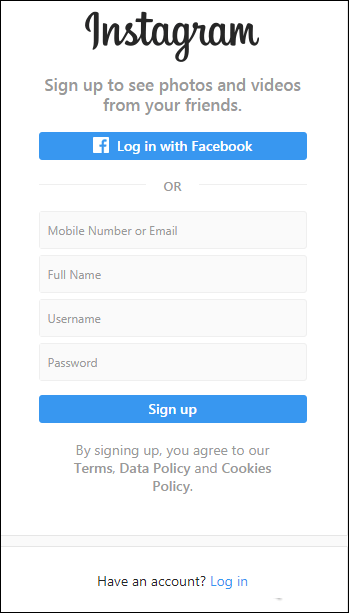
- Buat Reel Instagram seperti yang biasa Anda lakukan.
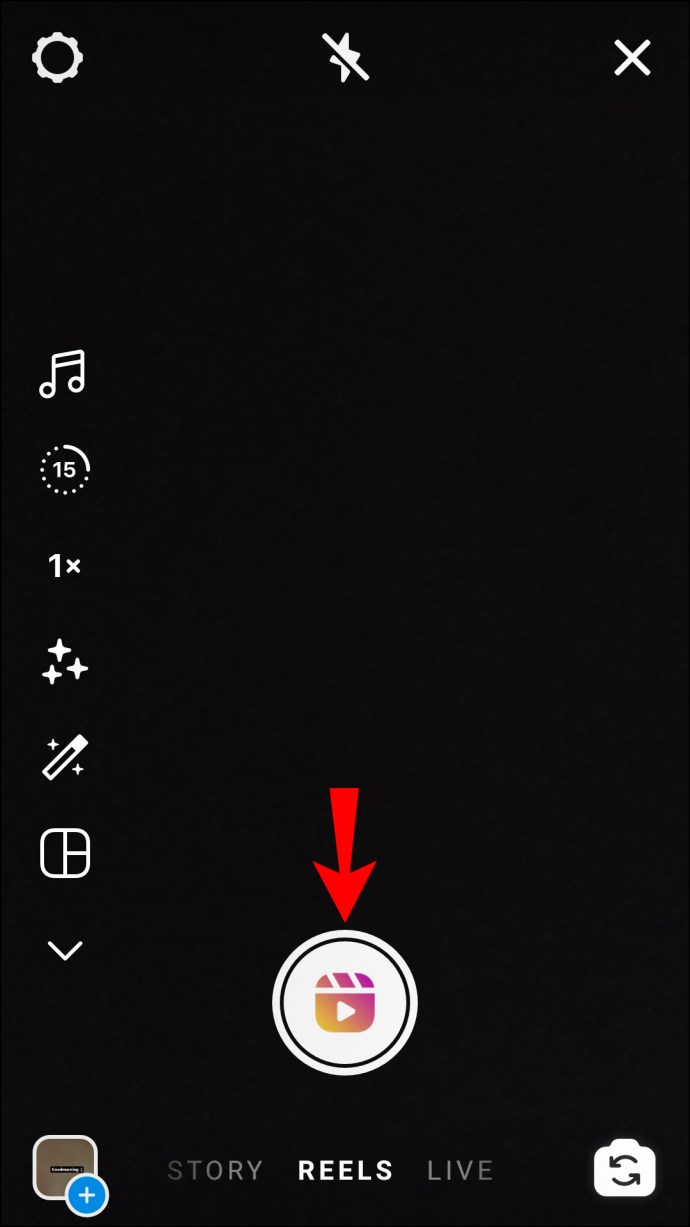
- Tulis komentar atau pilih yang sudah ada.
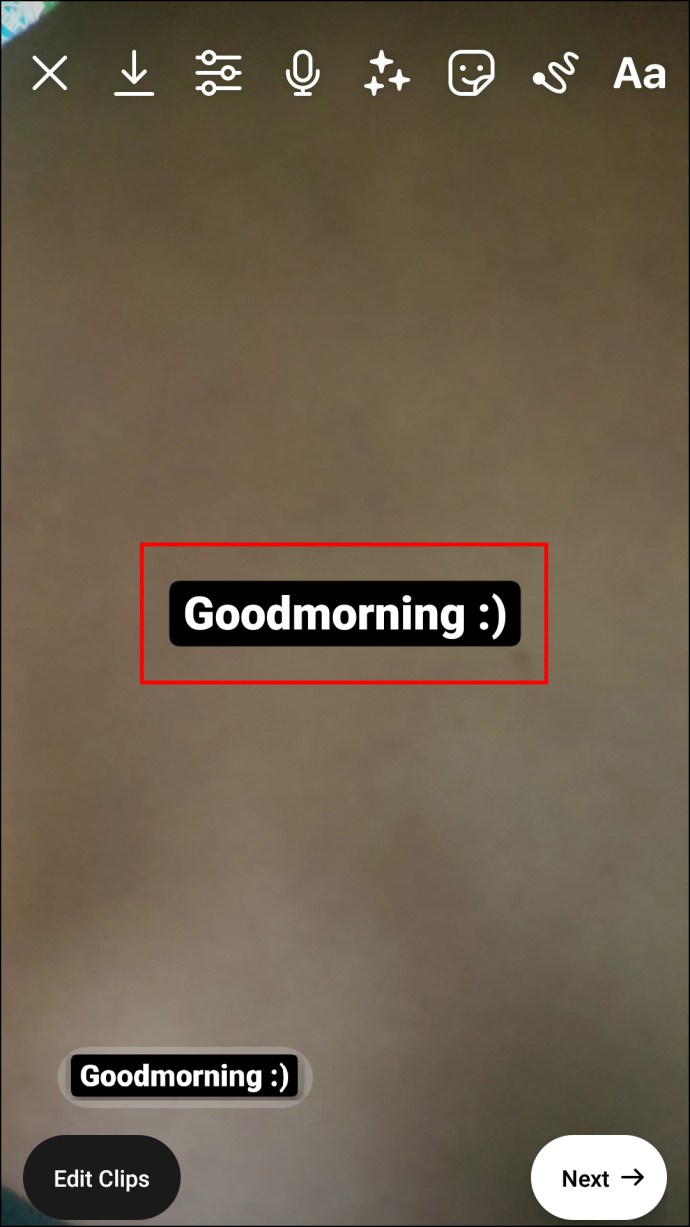
- Ketuk komentar yang ingin Anda sematkan.
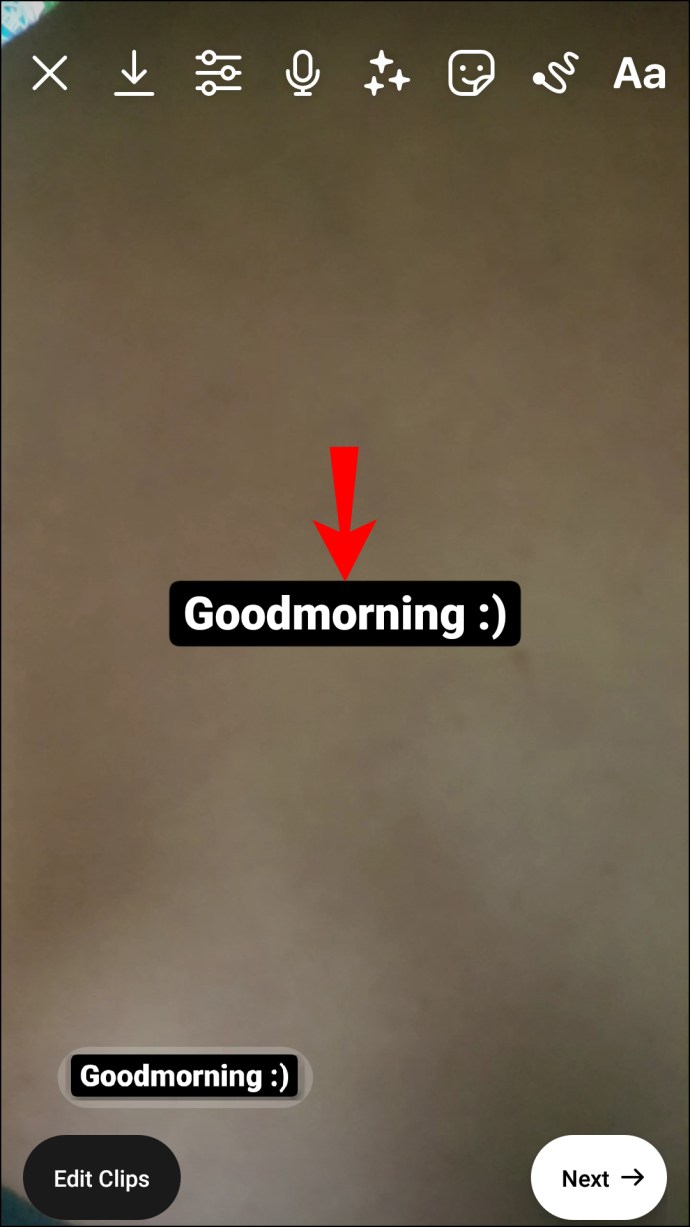
- Ketuk ikon pin.
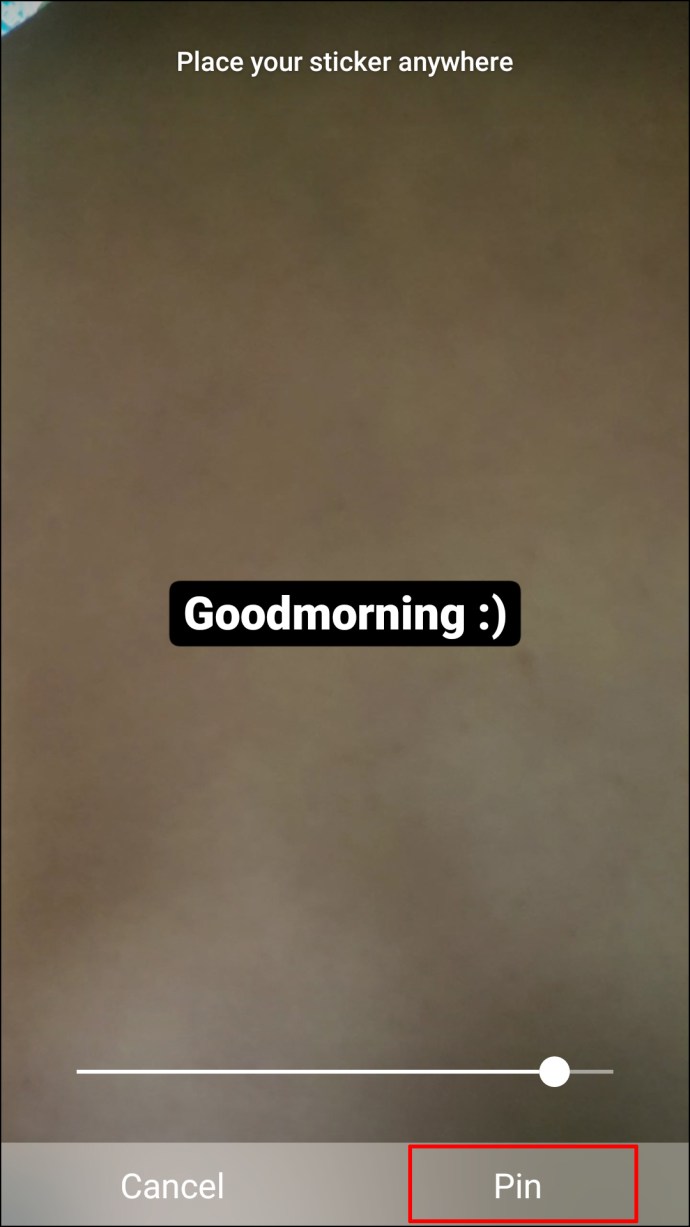
Komentar sekarang akan disematkan ke Reel Instagram Anda. Jika Anda tidak melihat opsi untuk menyematkan komentar di Reel Instagram, Anda dapat menekan ikon teks di kanan atas saat membuat Reel dan menyematkan stiker teks ke Reel.
iPhone
- Buka Instagram di iPhone Anda dan masuk ke akun Anda.
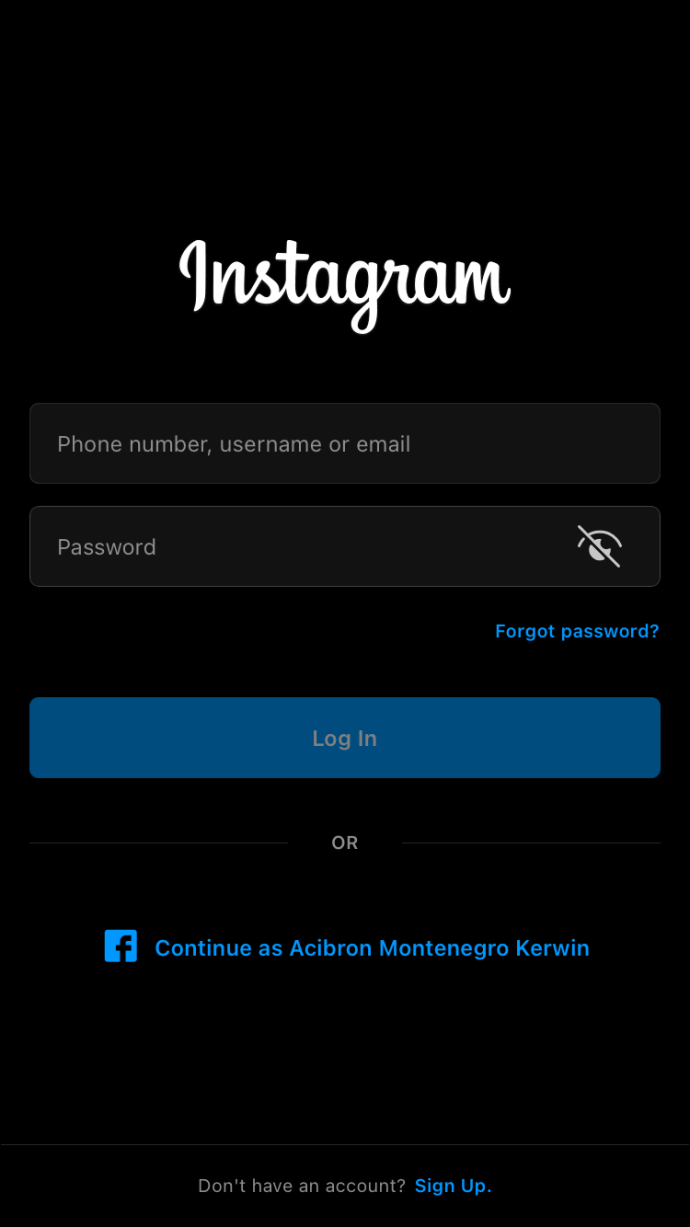
- Buat Reel dan tulis komentar di atasnya atau temukan komentar pengikut Anda.
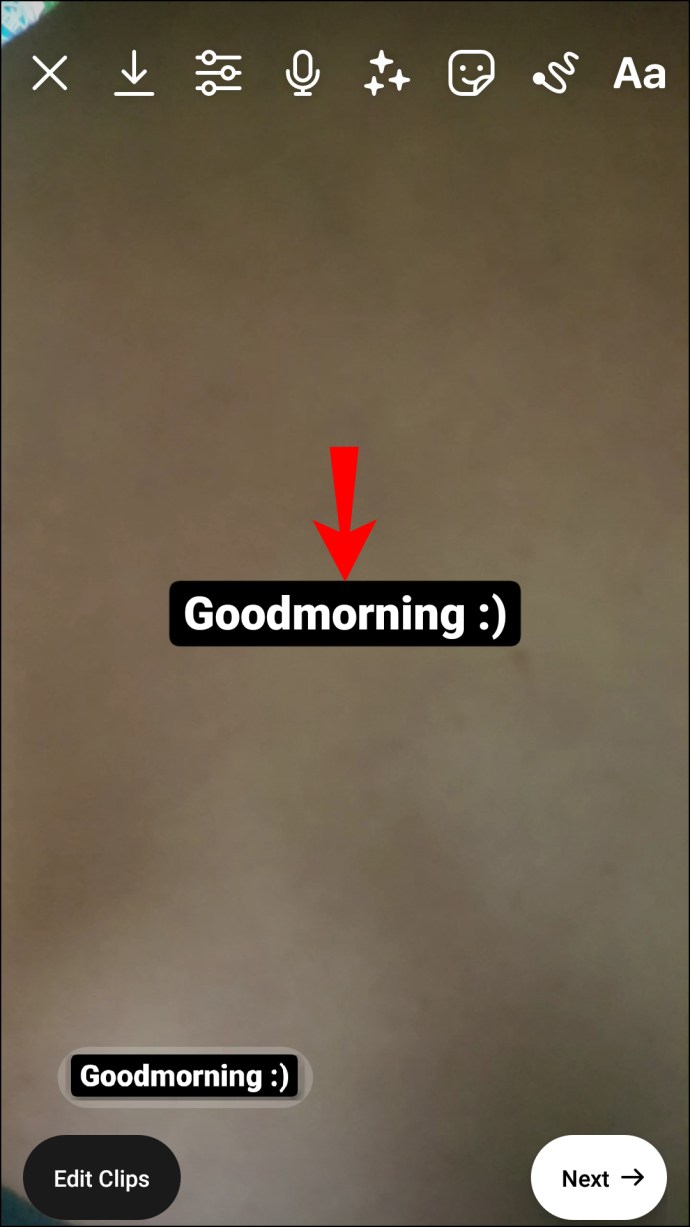
- Geser ke kiri dan pilih “Sematkan komentar”.
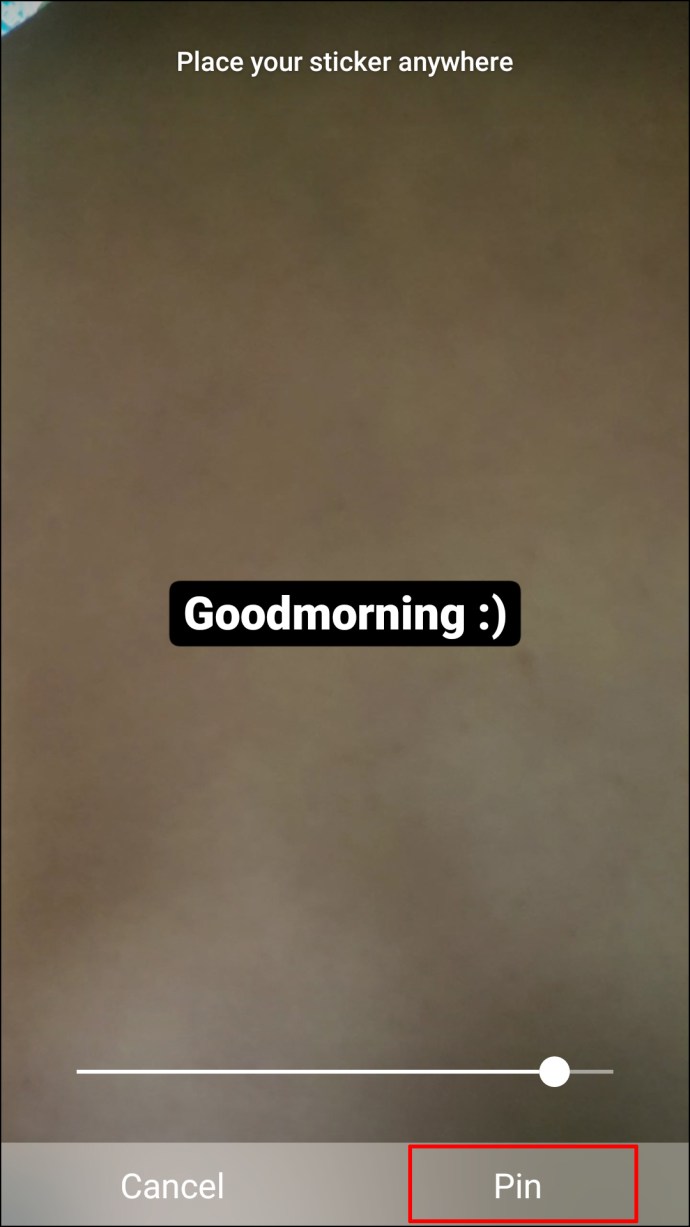
Jika Anda tidak melihat opsi untuk menyematkan komentar ke Reel, Anda dapat menambahkan teks dengan menekan ikon teks "Aa" di kanan atas Reel Anda.
Sematkan Komentar Instagram Dengan Mudah
Instagram terus memanjakan pengguna dengan fitur-fitur baru yang luar biasa yang membuat konten streaming menjadi lebih baik. Baik Anda sedang streaming langsung atau berbagi video di Instagram Reel atau Story, Anda mungkin ingin menyematkan komentar ke konten Anda agar lebih informatif.
Artikel ini membagikan langkah-langkah mudah untuk menyematkan komentar di beberapa lokasi di Instagram, sehingga Anda tidak perlu khawatir untuk menonjolkan informasi.
Jenis komentar apa yang biasanya Anda sematkan di Stories Anda? Apakah Anda lebih suka menyematkan komentar Anda atau komentar pengikut Anda? Beritahu kami.